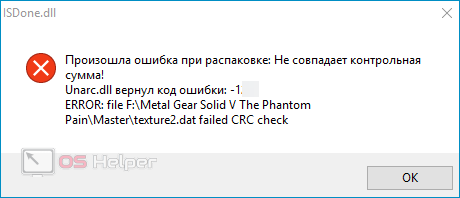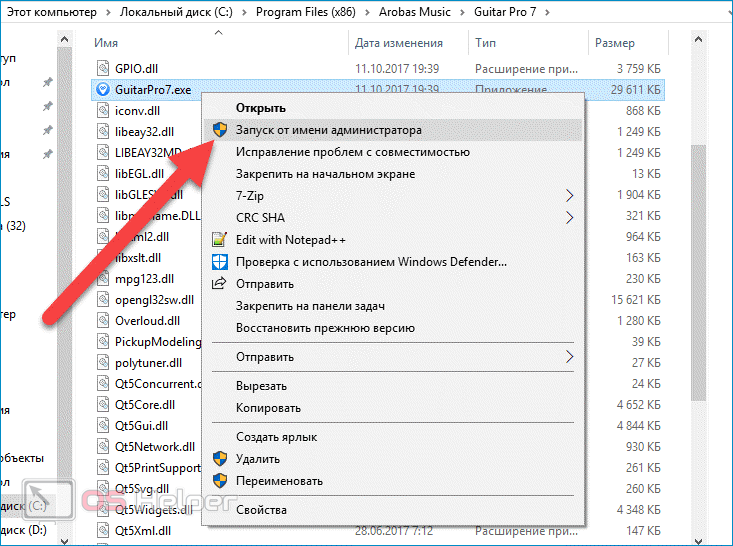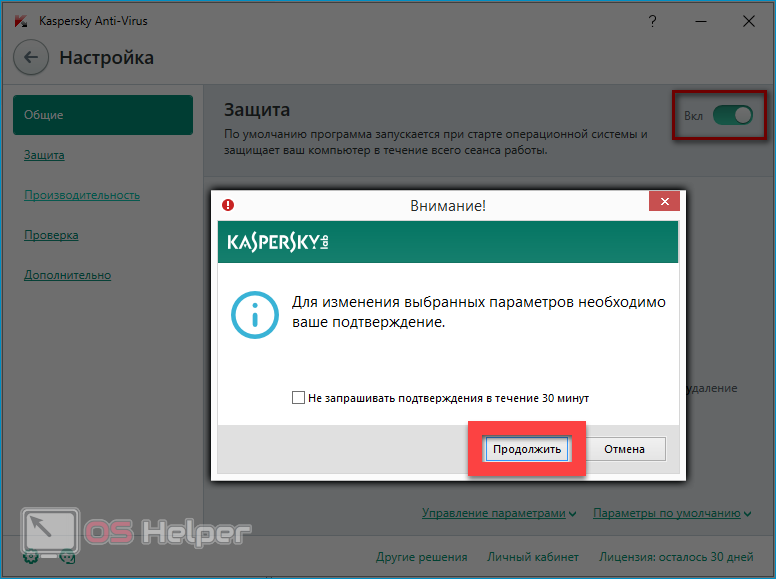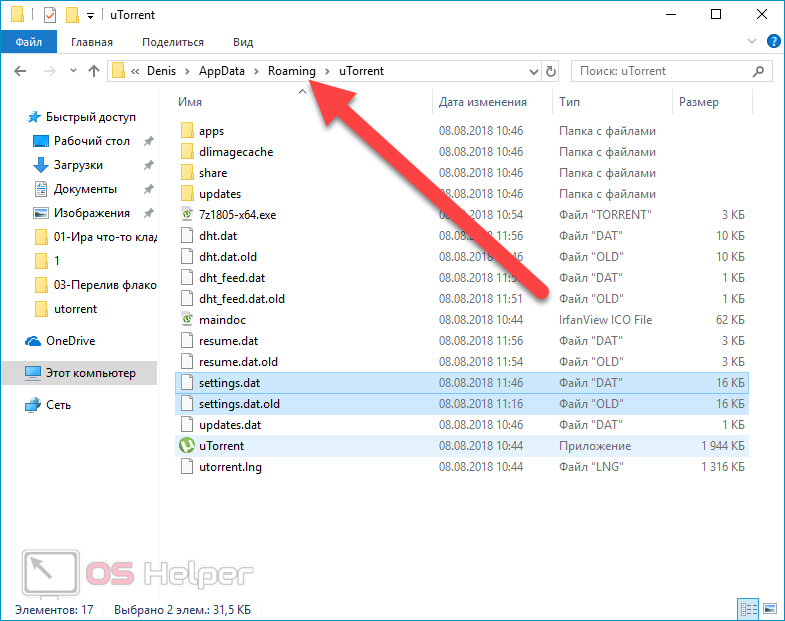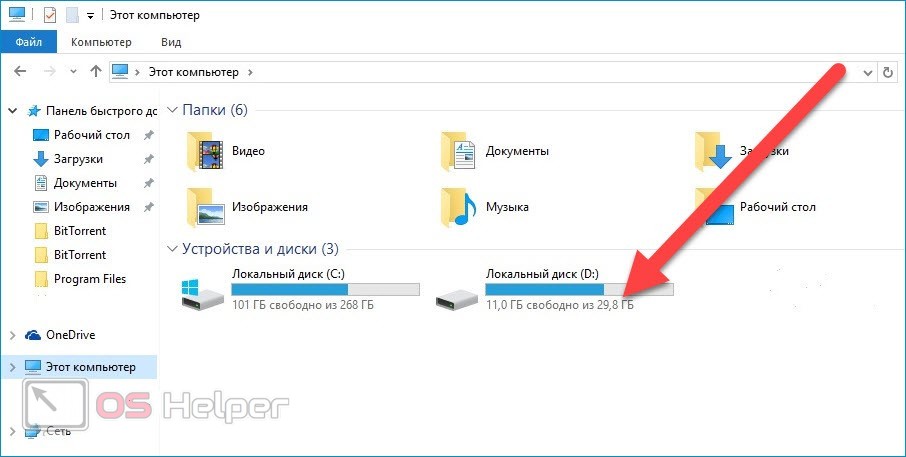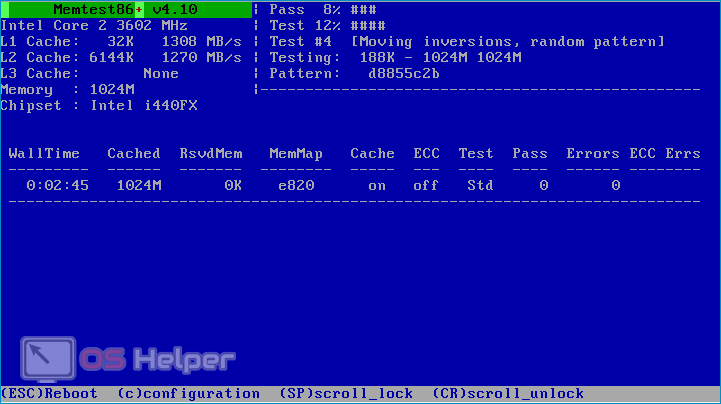В процессе инсталляции или распаковки каких-либо программ мы можем столкнуться с системным сообщением «Произошла ошибка при распаковке: Невозможно записать данные на диск! Unarc.dll вернул код ошибки -11». Причиной проблемы часто является отсутствие свободного места на диске, а также запуск программы не с правами администратора. В чём суть ошибки 11 и как её исправить мы и расскажем в нашем материале.
- Причины кода ошибки 11
- Убедитесь, что на вашем ПК достаточно свободной памяти
- Запускайте программу от имени администратора
- Перерегистрируйте библиотеку Unarc.dll
- Удалите временные файлы
- Увеличьте объём виртуальной памяти
- Выполните проверку системных файлов
- Переустановите проблемное приложение
- Попробуйте альтернативный репак
- Видео
Причины кода ошибки 11
Сообщение «Невозможно записать данные на диск код ошибки 11» обычно возникает при попытке распаковать сжатый файл или установить в системе какую-либо программу. Библиотека unarc.dll, использующаяся для распаковки файлов, встречает проблемы в процессе распаковки, после чего возвращает системе код ошибки 11 с одновременным прекращением процедуры распаковки.
Причинами возникшей проблемы обычно является следующее:
- Недостаточное количество свободного места на диске;
- Запуск программы с не с правами администратора;
- Библиотека unarc.dll повреждена или отсутствует;
- Распаковка файлов заблокирована антивирусным софтом;
- Повреждены какие-либо из системных или игровых файлов;
- Пользователь использует устаревшую версию ОС Виндовс (редко).
Давайте рассмотрим, как исправить ошибку с кодом 11 связанную с Unarc.dll.
Читайте также: Не найдено ни одного файла, указанного для ISArcExtract.
Убедитесь, что на вашем ПК достаточно свободной памяти
Первым делом убедитесь, что на диске вашего компьютера достаточно свободной памяти для установки целевой программы. Прочтите системные требования к продукту, и обеспечьте необходимое свободное место на диске, включая свободное место для комфортной работы ОС Виндовс.
Запускайте программу от имени администратора
Довольно часто появление ошибки с кодом 11 вызвано запуском нужной программы без административных прав. Для решения ошибки запускайте программу с правами администратора.
Выполните следующее:
- Запустите Проводник (кликните на «Мой компьютер»);
- Найдите нужный файл запуска на диске;
- Наведите на него курсор мышки, щёлкните её правой клавишей, и в открывшемся меню выберите «Свойства»;
- Откроется окно, в котором необходимо перейти на вкладку «Совместимость»;
- Установите здесь галочку на опции «Запускать эту программу от имени администратора»;
- Нажмите на «Применить» и «Ок»;
- Перезапустите программу и проверьте, возникает ли ошибка 11.
Перерегистрируйте библиотеку Unarc.dll
Неплохие результаты в борьбе с ошибкой 11 даёт перерегистрация в системе библиотеки unarc.dll. Предыдущая регистрация данной библиотеки в системе может быть отменена, что может привести к проблеме в работе unarc.dll и появлению ошибки с кодом 11.
Для перерегистрации библиотеки выполните следующие шаги:
- Перейдите по пути C:\Windows\SysWOW64;
- Прокрутите вниз и найдите Unarc.dll;
- Перейдите на другой компьютер с той же версией Windows. Скопируйте там файл unarc.dll и переместите его вместо такого же файла на вашем ПК. Для копирования вы можете использовать флешку или переслать файл по электронной почте. Кроме того, вы можете скачать файл unarc.dll из сети Интернет (например, на сайте https://ru.dll-files.com/unarc.dll.html ), но перед этим убедитесь, что источник заслуживает доверия;
- Далее нажмите на кнопку «Пуск»;
- В строке поиска введите cmd. Ниже отобразится инструмент «Командная строка». Наведите на неё курсор, нажмите правую клавишу мыши, и выберите в открывшемся меню «Запуск от имени администратора»;
- В открывшейся командной строке поочерёдно введите следующие команды:
regsvr32 %systemroot%\SysWOW64\unarc.dll
regsvr32 %systemroot%\System32\unarc.dll
Затем перезагрузите ваш ПК и попробуйте вновь запустить нужную программу.
Удалите временные файлы
В некоторых случаях удаление временных файлов может исправить ошибку unarc.dll с кодом ошибки 11.
Выполните следующее:
- Нажмите на Win+R;
- В открывшемся окне введите %temp% и нажмите ввод;
- В открывшейся папке Temp удалите все элементы;
- Перезагрузите ПК и вновь запустите целевую программу.
Увеличьте объём виртуальной памяти
При возникновении ошибки с кодом 11, связанной с невозможностью записать данные на диск, хорошим решением может стать увеличение размера виртуальной памяти на вашем ПК.
Шаги для увеличения виртуальной памяти будут следующими:
- Нажмите на кнопку Win+R;
- В открывшемся окне введите sysdm.cpl и нажмите ввод;
- В новом окне выберите вкладку «Дополнительно»;
- Здесь в разделе «Быстродействие» нажмите на кнопку «Параметры»;
- Здесь вновь выберите вкладку «Дополнительно»;
- В разделе «Виртуальная память» нажмите на кнопку «Изменить»;
- Снимите флажок с опции «Автоматически выбирать объём файла подкачки»;
- Поставьте флажок рядом с опцией «Указать размер»;
- Укажите исходный и максимальный размер физической памяти. Устанавливайте размер отталкиваясь от физического размера вашей памяти.
- После указания размера нажмите на «ОК», перезагрузите ПК и вновь запустите нужную программу.
Выполните проверку системных файлов
Для борьбы с ошибкой с кодом 11 Unarc.dll вы можете использовать встроенное в ОС Виндовс средство проверки системных файлов, позволяющее проверять и исправлять повреждённые файлы, включая и восстановление файла Unarc.dll.
Выполните следующее:
- Нажмите на кнопку «Пуск»;
- В строке поиска введите cmd. Ниже отобразится инструмент «Командная строка». Наведите на неё курсор, нажмите ПКМ, и выберите в меню «Запуск от имени администратора»;
- Введите там команду sfc /scannow и нажмите ввод;
- Дождитесь завершения процедуры проверки и перезагрузите ПК
Переустановите проблемное приложение
Довольно часто ошибка 11 возникает в ситуации, когда архив повреждён, или программа неисправна сама по себе. Рекомендуем удалить, а затем наново установить проблемную программу.
Для этого выполните следующее:
- Нажмите на Win+R;
- Введите там appwiz.cpl и нажмите ввод;
- В открывшемся окне «Программы и компоненты» найдите программу, которая вызывает сообщение об ошибке и удалите её;
- Перезагрузите ваш ПК;
- Попробуйте заново установить нужную программу и посмотрите, появляется ли вновь сообщение об ошибке.
Попробуйте альтернативный репак
Если ошибка 11 с сообщением о невозможности записать данные на диск возникает при распаковке какого-либо пиратского репака игры, рекомендуем найти и скачать репак от другого автора (репакера). Очень часто какой-либо репакер допускает ошибки при формировании архива, которые проявляют себя при распаковке у конечных пользователей. Отыщите репак от альтернативного репакера, скачайте его, и вполне возможно, что установка и запуск программы пройдёт без каких-либо проблем.
Это также пригодится: Ошибка файловой системы -2147416359 в Windows 10 — как исправить?
Видео
Те, кто любят поиграть на компьютере, и особенно в нелицензионные игры наверняка хоть раз сталкивались с ошибкой, которая происходит во время установки игры — «Unarc.dll вернул код ошибки 11». Сам код ошибки может быть разный. Из этой статьи вы узнаете возможные причины возникновения данной ошибки, а также варианты ее устранения.
Что значит «Unarc.dll вернул код ошибки»?
Из заголовка ошибки можно догадаться, что имеются какие — то проблемы с файлом Unarc.dll. Данный файл является частью системной библиотеки, которая отвечает за работу с различными архивами, в том числе и за их распаковку. Забегая вперед стоит сказать, что в 99% случаев причиной проблемы является не работа библиотеки Unarc.dll, а повреждение самого файла, который распаковывается. Unarc.dll пытается распаковать архив, а из-за его повреждения и несовпадения контрольной суммы в процессе распаковки и появляется ошибка Unarc.dll вернул код ошибки 11 при установлении игры.
Изображение ошибки unrac.dll
Причины возникновения ошибки «Unarc.dll вернул код ошибки 11 при установлении игры»
Помимо некорректного установочного файла игры, причиной возникновения данной ошибки также могут послужить следующие факторы:
- В пути к папке, в которую идет установка и распаковки игры, присутствуют русские буквы;
- Недостаток системных прав пользователя;
- Нормальной распаковке файлов препятствует антивирус (именно поэтому опытные геймеры советуют отключать антивирус во время установки игры);
- Во время загрузки установочного файла игры возникла ошибка, вследствие чего он повредился;
- Не хватает места на одном из локальных дисков компьютера;
- Недостаточный размер файла подкачки;
- Проблемы в работе оперативной памяти.
Как исправить ошибку «Unarc.dll вернул код ошибки 11 при установлении игры»?
Итак, первое, с чего стоит начать решать сложившуюся проблему это запуск установочного файла игры от имени администратора. При этом пользователь, под которым вы вошли в систему, должен обладать правами администратора.
Для запуска установки от имени администратора нажмите по установочному файлу (setup.exe или autorun.exe) правой кнопкой мыши и выберите «Запуск от имени администратора
«.
Запуск установочного файла от имени администратора
Также стоит отключить антивирус на время установки игры и проверить, чтобы в пути к папке с игрой не было русских слов и букв. Например D:игрыWorldoftanks будет не верным. Правильно D:gamesWorldoftanks.
Если игра устанавливается с диска, то проверить его поверхность визуально на наличие царапин и повреждений, так как в этом случае распаковщик попросту не сможет считать с диска данные и вернет ошибку «произошла ошибка при распаковке unarc dll вернул код ошибки 11».
Если же игра скачана с интернета, то стоит попробовать ее перекачать и желательно другого сайта.
Еще стоит убедиться в том, что на жестком диске достаточно места для установки игры, так как зачастую бывает что для установки требуется больше места, чем для уже установленной игры. Связано это с тем, что в процессе распаковки и установки появляются временные файлы, удаляющиеся автоматически в конце процесса установки.
Последними действиями, которые помогут исправить ошибку Unarc.dll вернул код ошибки 11 при установлении игры будут и на наличие битых модулей.
Если не один из вариантов не помог вам в устранении данной ошибки, то пишите об этом в комментариях и мы постараемся вам помочь.
Заядлым геймерам в нашей стране очень часто приходится сталкиваться с разными проблемами при установке игр. Одними из таки проблем становятся выскакивающие окна в виде: «Unarc.dll вернул код ошибки: 11»
или другими значениями кода 1, 5, 6, 7, 8. Вообще, число особой разницы не играет. Все эти разновидности конфликтов устраняются одними и теми же решениями. Дальше мы покажем как исправить код ошибки -11 при установке игр.
Сбой при установке игр «Код ошибки: -11»
Первым делом нужно всегда обращать внимание на скачанный файл
. Скорее всего, он не лицензионный, а значит, может содержать кучу проблем. Именно «пиратские» игры
становятся виной в невозможности их установки. Извлечение софта из скачанного архива соприкасается со многими рисками, ведь вероятность невыполнения операции до конца всегда сохраняется. Это же правило применимо и к самой загрузке через торрент.
Решение «код ошибки -11» в играх
Для начала проанализируйте процесс загрузки игры на ваш компьютер. Возможно, в какой-то момент произошел сбой интернет соединения и файл не догрузился или была нарушена целостность файла. В другой ситуации сама игра уже была битая
(пиратская версия) или испорченна в процессе анализа вашим антивирусом
.
- Решением становиться повторная загрузка файла, но прежде отключите антивирус
. - Найдите альтернативу данному софту. Обратите внимание на более ранние версии или на другие источники для скачивания.
Думаю тут все просто. Именно скачанный файл в 90%
случаях является виной.
Пробуем распаковать архив
Очень рекомендуется всем пользователям иметь на своем ПК несколько архиваторов. Это связанно с тем, что иногда какой-то определенный архив не поддается открытию, из-за чего пользователь может получить уведомление «ошибка при распаковке unarc.dll»
. Для таких ситуаций лучше испробовать несколько архиваторов.
- Установите сразу два или три архиватора с самыми лучшими возможностями: WinRar
, WinZip
, 7-Z
. - Поочередно попробуйте открыть каждым из них.
Иногда такой способ помогает игрокам в распаковке игр.
Русские буквы в пути
Русские буквы или кириллица
всегда конфликтует
со многими утилитами. Иностранные программы не могут распознать в своем установочном пути такие символы. Эти непонятные символы и становятся причиной «вернул код ошибки: -11». Хотя современные разработки уже практически искоренили такую ситуацию, но пользователь все равно попадаются на такие случаи.
- Исправьте имя папки, в которую собираетесь устанавливать игру. К примеру, если папка именуется ГТА 5 Онлайн, то меняете на GTA 5 ONLINE
.
Вообще возьмите за привычку всегда прописывать в компьютере имена папок на английском языке.
Ознакомьтесь с нашим материалом по решению аналогичной проблемы с .
Жесткий диск забит
Современные игры обладают очень внушительными размерами. Хотя бы вспомнить самую популярную серию GTA 5
. Она займет пространства на жестком диске не меньше 65 Гб. Такая ситуация иногда упускается пользователями со слабыми ПК. В итоге получается, что свободного места просто нет. При попытке распаковать большой архив и будут возникать «код ошибки № 1,2,3 и т.д.».
Вы когда-нибудь сталкивались с ошибкой » Не удается записать файл на диск
При загрузке файлов в WordPress? Эта довольно распространенная ошибка может быть очень неприятной для начинающих. В этой статье мы покажем вам, как исправить эту ошибку в WordPress.
Каковы причины ошибки записи файла при загрузке в WordPress?
Эта ошибка может быть вызвана некоторыми причинами. Но наиболее распространенной причиной является неправильный доступ к папкам. Каждый файл и каждая папка на вашем сайте имеют набор разрешений. Благодаря этим разрешениям ваш веб-сервер контролирует доступ к файлам.
Неправильные разрешения на доступ к папке могут удалить право добавлять файлы на сервер. Это означает, что ваш веб-сервер не может создавать или добавлять новые файлы в эту папку.
Если вы попытаетесь загрузить изображения или другие файлы из области администрирования WordPress, вы получите одно из следующих сообщений об ошибке:
- WordPress не удалось записать на диск
- WordPress не удалось загрузить из-за ошибки записи файла на диск
- Не удается создать папку WP-содержание / добавления / 2016 / 03
, Является ли его родительская папка доступной для записи сервером?
Как исправить ошибку записи на диске в WordPress
Во-первых, вам нужно подключиться к сайту WordPress, используя FTP-клиент
, Для этого мы используем бесплатный FTP-клиент FileZilla
, Если вы используете другой FTP-клиент, это может звучать немного иначе.
Как только вы войдете в систему, вы должны щелкнуть правой кнопкой мыши по папке WP-содержание
и выберите права доступа к файлам.
Это вызовет диалог разрешения файлов в вашем FTP-клиенте. Вы увидите разрешения для владельца, группы и общественности.
Вы должны войти «755»
в поле числового значения.
После этого вы должны установить флажок рядом с » Продолжить рекурсивно в подкаталогах
»
, Наконец, вы должны нажать на опцию » Применить к файлу только
»
, Нажмите кнопку «OK»
для продолжения.
Теперь ваш FTP-клиент установит права доступа к папке 755 и применит их ко всем подпапкам в папке WP-содержание
, Сюда входит загрузка папки, в которой хранятся все изображения. Вы также можете убедиться, что разрешения для отдельных файлов в вашей папке WP-содержание
правильны.
Снова щелкните правой кнопкой мыши папку WP-содержание
и выберите права доступа к файлам. На этот раз мы сможем изменить разрешения в соответствии с файлами. Введите » 644
В поле установите флажок рядом с Msgstr «Продолжить рекурсивно в подкаталогах»
.
Наконец, вы должны нажать на опцию » Применить к файлу только
»
, Нажмите кнопку OK, чтобы продолжить. Ваш FTP-клиент установит разрешения для 644 для всех файлов в папке WP-содержание
.
Произошла ошибка при распаковке Unarc. dll вернул код ошибки 11
У многих пользователи после скачивания игры и её последующей установки происходит ошибка при распаковке ISDone. dll: “Unarc. dll вернул код ошибки 11”. Помимо номера ошибки 11 и описания к нему “Невозможно записать данные на диск”, имеются и другие коды сбоя (1, 6, 5, 7, 8, 12, 14) которые, несмотря на разное описание, имеют общую причину и одинаковое решение.
Основная причина всех ошибок, связанных с ISDone. dll и Unarc. dll – это некачественно архивированные установщики игр (пиратки), которые вы качаете из сети. Чаще всего именно с репаками возникает проблема из-за того, что их создатели стараются по максимуму сжать вложенные файлы. Менее часто проблема возникает из-за проблем с местом на компьютере или из-за сбитых настроек.
Ошибка при распаковке Unarc. dll вернул код ошибки 11
Решать ошибку при распаковке нужно поэтапно – начиная с более простых методов и постепенно перейдя к более сложным.
Первичная настройка системы
Активируем DEP функцию для решения ошибки Unarc. dll
Если все указанные выше советы оказались лишь полумерами – советуем активировать функцию защиты DEP и внести в его исключения установочный exe-файл игры. Делается это так:
Этот метод хорошо работает, когда основная причина сбоя “Unarc. dll вернул код ошибки 11” лежит в плоскости неправильной обработки памяти.
Заключение – важно!
Если все указанное выше не работает, а сбой выскакивает практически на каждой устанавливаемой игре или программке – проверьте утилитой MemTest вашу оперативную память. Если есть две отдельные планки – поменяйте их местами. Возможно ваше железо уже свое отслужила.
Напоследок замечу: пиратки и репаки, которые чаще всего сбоят с указанием на ISDone. dll и Unarc. dll, не всегда оптимизированы под различные показатели Windows. Пробуйте и ищите другие файлообменники с этой игрой и смотрите на рейтинг этих файлов раздачи.
В случае с Windows 7, которую вы конкретно запустили и не работаете с KB-обновлениями, необходимо загрузить последние кумулятивные KB-обновления. Если Service Pack 1 отсутствует – обязательно перейдите на него.
Являюсь администратором и постоянным автором данного интернет-ресурса. Мой сайт запущен с целью поиска оптимальных решений по тем или иным проблемам, с которыми сталкиваются пользователи интернета. Являюсь экспертом в области it-технологий, мобильных приложений и функционирования онлайн-сервисов. Достаточно сильно углублен в тематику банковских переводов и защиты платежей.
Те, кто любят поиграть на компьютере, и особенно в нелицензионные игры наверняка хоть раз сталкивались с ошибкой, которая происходит во время установки игры — «Unarc. dll вернул код ошибки 11». Сам код ошибки может быть разный. Из этой статьи вы узнаете возможные причины возникновения данной ошибки, а также варианты ее устранения.
Что значит «Unarc. dll вернул код ошибки»?
Из заголовка ошибки можно догадаться, что имеются какие — то проблемы с файлом Unarc. dll. Данный файл является частью системной библиотеки, которая отвечает за работу с различными архивами, в том числе и за их распаковку. Забегая вперед стоит сказать, что в 99% случаев причиной проблемы является не работа библиотеки Unarc. dll, а повреждение самого файла, который распаковывается. Unarc. dll пытается распаковать архив, а из-за его повреждения и несовпадения контрольной суммы в процессе распаковки и появляется ошибка Unarc. dll вернул код ошибки 11 при установлении игры.
Изображение ошибки unrac. dll
Причины возникновения ошибки «Unarc. dll вернул код ошибки 11 при установлении игры»
Помимо некорректного установочного файла игры, причиной возникновения данной ошибки также могут послужить следующие факторы:
Как исправить ошибку «Unarc. dll вернул код ошибки 11 при установлении игры»?
Итак, первое, с чего стоит начать решать сложившуюся проблему это запуск установочного файла игры от имени администратора. При этом пользователь, под которым вы вошли в систему, должен обладать правами администратора.
Для запуска установки от имени администратора нажмите по установочному файлу (setup. exe или autorun. exe) правой кнопкой мыши и выберите «Запуск от имени администратора «.
Запуск установочного файла от имени администратора
Также стоит отключить антивирус на время установки игры и проверить, чтобы в пути к папке с игрой не было русских слов и букв. Например D:игрыWorldoftanks будет не верным. Правильно D:gamesWorldoftanks.
Если игра устанавливается с диска, то проверить его поверхность визуально на наличие царапин и повреждений, так как в этом случае распаковщик попросту не сможет считать с диска данные и вернет ошибку «произошла ошибка при распаковке unarc dll вернул код ошибки 11».
Если же игра скачана с интернета, то стоит попробовать ее перекачать и желательно другого сайта.
Еще стоит убедиться в том, что на жестком диске достаточно места для установки игры, так как зачастую бывает что для установки требуется больше места, чем для уже установленной игры. Связано это с тем, что в процессе распаковки и установки появляются временные файлы, удаляющиеся автоматически в конце процесса установки.
Последними действиями, которые помогут исправить ошибку Unarc. dll вернул код ошибки 11 при установлении игры будут и на наличие битых модулей.
Если не один из вариантов не помог вам в устранении данной ошибки, то пишите об этом в комментариях и мы постараемся вам помочь.
Думаю тут все просто. Именно скачанный файл в 90% случаях является виной.
Пробуем распаковать архив
Иногда такой способ помогает игрокам в распаковке игр.
Русские буквы в пути
Вообще возьмите за привычку всегда прописывать в компьютере имена папок на английском языке.
Жесткий диск забит
Вы когда-нибудь сталкивались с ошибкой » Не удается записать файл на диск При загрузке файлов в WordPress? Эта довольно распространенная ошибка может быть очень неприятной для начинающих. В этой статье мы покажем вам, как исправить эту ошибку в WordPress.
Каковы причины ошибки записи файла при загрузке в WordPress?
Эта ошибка может быть вызвана некоторыми причинами. Но наиболее распространенной причиной является неправильный доступ к папкам. Каждый файл и каждая папка на вашем сайте имеют набор разрешений. Благодаря этим разрешениям ваш веб-сервер контролирует доступ к файлам.
Неправильные разрешения на доступ к папке могут удалить право добавлять файлы на сервер. Это означает, что ваш веб-сервер не может создавать или добавлять новые файлы в эту папку.
Если вы попытаетесь загрузить изображения или другие файлы из области администрирования WordPress, вы получите одно из следующих сообщений об ошибке:
Как исправить ошибку записи на диске в WordPress
Как только вы войдете в систему, вы должны щелкнуть правой кнопкой мыши по папке WP-содержание и выберите права доступа к файлам.
Это вызовет диалог разрешения файлов в вашем FTP-клиенте. Вы увидите разрешения для владельца, группы и общественности.
Вы должны войти «755» в поле числового значения.
Произошла ошибка при распаковке unarc. dll вернул код ошибки-11 (1, 7, 12, 6, 14, 
Нужно смотреть коды ошибок. Перед тем как начать устранять ошибки, следует обновить последнюю версию используемого софта, будь то 7Zip или WinRaR. Поэтому прям сейчас, скачайте последнюю версию программы и установите её заново. Можно попробовать вообще удалить старую программу перед установкой.
Ошибка 11 гласит о том, что архив который был скачан, нужно проверить контрольной суммой перед запуском. Данная цифра говорить нам о том, какие файлы и сколько были заложены в архив. Если она не совпадает, то мы получим 11 ошибку unarc. dll файла.
Обновите хеш торрент файла — если файл был скачан с его помощью. Обязательно проверьте хеш-сумму на сайте где производили скачку.
Обычно 11 ошибка связана с невозможностью записи данных на диск. Он может быть переполнен или недоступен для записи в данный момент.
Более подробно про 11 ошибку можно почитать в этой статье —
В случае ошибки 12 как и в 11 проблемой всему является хеш-сумма. Но в данном случае, unarc. dll ругается на принудительное изменение целостности архива и самого файла который в данный момент задействован.
Скачать для Windows 10 x64
Для скачивания архива с файлом DLL предлагаем воспользоваться ссылкой. На нашем портале публикуются только проверенные и рабочие версии ПО.
Вместе с этим смотрят: Dxcpl 4.8.1 для Windows 10 x32/4 Bit
| Версия: | 1.0 |
| Разработчик: | Inno Setup |
| Год выхода: | 2020 |
| Название: | Unarc. dll |
| Платформа: | Microsoft Windows 7 – 10 32/64-bit |
| Язык: | Русский |
| Лицензия: | Бесплатно |
| Пароль к архиву: | Bestsoft. club |
Ошибка означает — блокировку сектора установки программным приложением. Это означает, что в данный момент файл занят и не может быть распакован. Возникать это может в случае несовпадения хеш-суммы архива или неправильной упаковки.
Способ 1: Загрузка unarc. dll
Можно загрузить библиотеку и скопировать ее в системную папку Windows. Для системы 32-разрядности это C:WindowsSystem32, для 64-разрядности — она же плюс C:WindowsSysWOW64.
В ситуации, когда ошибка не исчезает, можно обратиться за информацией к статьям про инсталляцию DLL и их регистрацию в системе. Можно также порекомендовать не скачивать и не устанавливать сверхсжатые архивы или «репаки» игр, программ.
Если unarc. dll вернул код ошибки 2 — это означает, что архив поврежден. Нарушение целостности могло возникнуть при совместном использовании определенных секторов установки.
Что это за файл?
Об этом файле пользователи могут узнать в ходе инсталляции программы или какой-либо игры. В целях экономии места создатели установщиков запаковывают файлы архивы. При неудачной установке вы увидите сообщение о том, что unarc. dll вернул код ошибки 7. Индекс сбоя может меняться в зависимости от версии архива и файлов, но суть проблемы остается прежней. В части случаев причиной является повреждение или отсутствие упомянутого файла.
Однако не всегда исправить ошибку можно переустановкой библиотеки. Обо всех ситуациях читайте далее.
Как скачать и установить unarc. dll
Переходим к рассмотрению инструкции по инсталляции файла DLL в систему. Вам необходимо выполнить все шаги из инструкции:
Вместе с этим смотрят: Steam_api. dll для Windows 10 x32/64 Bit
Также вы можете зарегистрировать библиотеку с помощью той же команды, но через приложение «Выполнить». Запустите программу с помощью комбинации Win+R.
Теперь проверьте работоспособность архива или установщика игры. Если ситуация с ошибкой повторяется, проблема заключается не в DLL. Протестируйте по очереди следующие советы:
Если описанные варианты не помогли, протестируйте оперативную память на наличие поврежденных блоков. При отсутствии навыков проверки обратитесь за помощью к специалистам.
Если при установке игры вы получили ошибку 6 — это означает, что в самом процессе установки была нарушена или удалена часть архива. Делается это как самой системой так и инсталлером для освобождения ресурсов.
Отключение защиты, антивируса и SmartScreen
Ошибка с библиотекой isdone. dll возникает при установке пиратских версий игр (загруженных из интернета, через торренты) из-за особенностей работы таких приложений. Подобные игры идут с пометкой RePack (от «Механики» или других источников) и могут некорректно восприниматься защитой операционной системы.
Справедливости ради, многие архивы с играми из торрентов действительно содержат вредоносные файлы и вирусы. Если проверка файлов при помощи установленного антивируса не выявила проблем, можно попробовать его отключить и переустановить игру заново. Часто игры начинают нормально работать после этих действий на Windows 7, 8 и XP. Для Windows 10 потребуется дополнительно отключить встроенный фильтр SmartScreen.
Для отключение фильтра SmartScreen (только для Windows 10) нужно:
Выключать фильтр нужно для всех приложений: Проверка приложений и файлов, SmartScreen для Microsoft Edge и SmartScreen для приложений Магазина Windows. Часто этих действий достаточно, чтобы ошибка с файлом isdone. dll перестала возникать при установке игры. Альтернативный вариант — найти другую версию приложения и попробовать снова.
После устранения ошибки и успешной установки игры следует восстановить все настройки безопасности и антивируса обратно. Описанный выше способ хорошо позволяет исправлять проблему с одной или несколькими играми. Если проблема осталась или возникает при установке вообще любых игр, придется прибегать к более сложным способам.
При ошибки с номером 3 — следует запустить установщик в режиме администратора. Некоторые процедуры (такие как занесение в реестр) должны получить определенный доступ. Архиватор не может этого сделать — если установлено ограничение на права пользователя.
Если на экране при распаковке или установке игры или приложения возникает ошибка unarc. dll с кодом 4 — это означает, что архив был либо недокачан, либо при проверке антивирусом из него были удалены вредоносные (или небезопасные) компоненты.
Такая установка не может продолжаться, т. к. инсталлер запрограммирован вычислять битые секторы архива.
Другие способы исправления ошибки
Есть ещё несколько приёмов, которые помогут вам наладить работу ПК.
Выше названные шаги помогут самостоятельно решить проблему, когда появляется сообщение, что произошла ошибка unarc dll. Все процессы несложные, не требуют особых знаний, умения обращения с программами и архиваторами.
Источники:
Https://aydasite. ru/proizoshla-oshibka-pri-raspakovke-unarc-dll-vernul-kod-oshibki-11/
Https://passportbdd. ru/technology/nevozmozhno-zapisat-dannye-na-disk-oshibka-11-zhestkii-disk/
Https://mycomp. su/operacionka/kod-oshibki-1.html
Содержание
- 1 Что это за код ошибки -11?
- 2 Решение «код ошибки -11» в играх
-
- 2.0.1 Пробуем распаковать архив
- 2.0.2 Русские буквы в пути
- 2.0.3 Жесткий диск забит
-
- 3 Причины появления конфликта Unarc.dll 11 при распаковке игры
- 4 Исправление ошибки
- 5 Причины возникновения ошибки
- 6 Решаем проблему
- 6.1 Проверяем целостность файлов
- 6.2 Распаковываем архив
- 6.3 Убираем русские буквы
- 6.4 Освобождаем пространство на диске и проверяем ОЗУ
- 7 Видеоинструкция
- 8 Заключение
Ваш IT помощник
Заядлым геймерам в нашей стране очень часто приходится сталкиваться с разными проблемами при установке игр. Одними из таки проблем становятся выскакивающие окна в виде: «Unarc.dll вернул код ошибки: 11» или другими значениями кода 1, 5, 6, 7, 8. Вообще, число особой разницы не играет. Все эти разновидности конфликтов устраняются одними и теми же решениями. Дальше мы покажем как исправить код ошибки -11 при установке игр.
Что это за код ошибки -11?
Первым делом нужно всегда обращать внимание на скачанный файл. Скорее всего, он не лицензионный, а значит, может содержать кучу проблем. Именно «пиратские» игры становятся виной в невозможности их установки. Извлечение софта из скачанного архива соприкасается со многими рисками, ведь вероятность невыполнения операции до конца всегда сохраняется. Это же правило применимо и к самой загрузке через торрент.
Решение «код ошибки -11» в играх
Для начала проанализируйте процесс загрузки игры на ваш компьютер. Возможно, в какой-то момент произошел сбой интернет соединения и файл не догрузился или была нарушена целостность файла. В другой ситуации сама игра уже была битая (пиратская версия) или испорченна в процессе анализа вашим антивирусом.
- Решением становиться повторная загрузка файла, но прежде отключите антивирус.
- Найдите альтернативу данному софту. Обратите внимание на более ранние версии или на другие источники для скачивания.
Думаю тут все просто. Именно скачанный файл в 90% случаях является виной.
Пробуем распаковать архив
Очень рекомендуется всем пользователям иметь на своем ПК несколько архиваторов. Это связанно с тем, что иногда какой-то определенный архив не поддается открытию, из-за чего пользователь может получить уведомление «ошибка при распаковке unarc.dll». Для таких ситуаций лучше испробовать несколько архиваторов.
- Установите сразу два или три архиватора с самыми лучшими возможностями: WinRar, WinZip, 7-Z.
- Поочередно попробуйте открыть каждым из них.
Иногда такой способ помогает игрокам в распаковке игр.
Русские буквы в пути
Русские буквы или кириллица всегда конфликтует со многими утилитами. Иностранные программы не могут распознать в своем установочном пути такие символы. Эти непонятные символы и становятся причиной «вернул код ошибки: -11». Хотя современные разработки уже практически искоренили такую ситуацию, но пользователь все равно попадаются на такие случаи.
- Исправьте имя папки, в которую собираетесь устанавливать игру. К примеру, если папка именуется ГТА 5 Онлайн, то меняете на GTA 5 ONLINE.
Вообще возьмите за привычку всегда прописывать в компьютере имена папок на английском языке.
Ознакомьтесь с нашим материалом по решению аналогичной проблемы с библиотекой ISDone.dll.
Жесткий диск забит
Современные игры обладают очень внушительными размерами. Хотя бы вспомнить самую популярную серию GTA 5. Она займет пространства на жестком диске не меньше 65 Гб. Такая ситуация иногда упускается пользователями со слабыми ПК. В итоге получается, что свободного места просто нет. При попытке распаковать большой архив и будут возникать «код ошибки № 1,2,3 и т.д.».
Также очень часто источником проблемы может быть оперативная память. Рекомендуется проверить её при помощи специальных утилит, типа Memtest86
Часто при попытке выполнить инсталляцию какой –либо игры пользователи сталкиваются с различными проблемами, которые препятствуют нормальному запуску дальнейшего процесса. Например, может возникнуть ситуация, при которой на экране появляется сообщение «Unarc.dll вернул код ошибки: 11». Естественно, это приводит к невозможности запуска игрового приложения. Желание любого юзера – найти решение, способное привести к исправлению ситуации, связанной с кодом ошибки 11.
Причины появления конфликта Unarc.dll 11 при распаковке игры
Существует несколько первопричин при установке игры, которые приводят к ситуации с Unarc.dll:
- Если невозможно записать данные на диск, то это – следствие отсутствия свободного пространства на винчестере.
- Ошибка при распаковке — система использует неподходящий архиватор.
- Возникает при запуске — используется путь, в котором присутствует кириллица.
Исходя из этих первопричин, можно выработать эффективную методику лечения данной неприятности.
Исправление ошибки
Итак, если произошла ошибка при распаковке Unarc.dll код 11, то рекомендуется воспользоваться следующей инструкцией:
- Убедиться, что на жестком диске достаточно свободного пространства – именно в том разделе, куда планируется установка игрового ПО. Некоторые современные игры требуют достаточно внушительного объема памяти на винчестере. Особенно в процессе инсталляции;
- Проверить, что в указанном пути для размещения игровых папок отсутствуют русские буквы;
- Выполнить инсталляцию на комп самых популярных и актуальных архиваторов. Прежде все это winzip и winrar;
- Осуществить повторное копирование всех файлов, предварительно деактивировав антивирусник.
Если ни один из выше предложенных вариантов не принес положительного итога, то придется искать альтернативный источник для скачивания желаемого ПО — лучше изначально почитать отзывы об образе, чтобы удостовериться в его целостности и работоспособности.
Любители компьютерных игр часто сталкиваются с ситуацией, когда при установке возникает сбой, сопровождающийся соответствующим уведомлением. В этой небольшой статье мы рассмотрим, как исправить сбой «Unarc.dll вернул код ошибки: 11» при установке игры.
Причины возникновения ошибки
Из текста уведомления становится ясно, что причина появления сбоя связана с файлом Unarc.dll, который является частью системной библиотеки, ответственной за обработку архивов. Сразу стоит отметить, что в подавляющем большинстве случаев библиотека Unarc.dll работает вполне стабильно – причина сокрыта в повреждении файла, который система пытается распаковать. Нарушение может касаться целостности файла или несовпадения контрольной суммы во время распаковки.
Кроме проблем с целостностью установочных файлов, ошибка может быть вызвана следующими факторами:
- Путь к папке, в которую пользователь выполняет установку игры, содержит в себе кириллические символы.
- Пользователь обладает недостаточным набором прав.
- Антивирус, установленный в системе, препятствует нормальной установке игры (пользователи, часто устанавливающие новые игры и программы из различных источников, обычно сразу отключают антивирус).
- Во время загрузки файлов произошёл сбой, вследствие чего содержимое было повреждено.
- На диске не хватает свободного места для полноценной инсталляции.
- Файл подкачки недостаточно велик.
- Оперативная память работает со сбоями.
Решаем проблему
Поскольку причину появления ошибки определить из текста уведомления не всегда возможно, придётся попробовать сразу несколько методов решения проблемы.
Проверяем целостность файлов
Для начала нужно проанализировать, как прошла процедура загрузки установочных файлов игры. Рекомендуется выполнить следующие действия:
- Попробовать найти другой источник для скачивания – возможно, на выбранном сайте размещены повреждённые файлы.
- Отключить антивирус на время повторного скачивания и установки.
В 9 из 10 случаев возникновения разбираемой нами ошибки причиной является повреждение файлов или их неполная загрузка.
Распаковываем архив
Возможно, распаковать архив не удаётся по причине неподходящего архиватора. Обычно проблемы с распаковкой сопровождаются сообщением «ошибка при распаковке Unarc.dll». В такой ситуации нужно установить ещё несколько архиваторов (WinRar, 7-Z, WinZip и т. п.), после чего попробовать открыть файлы каждым из них.
Убираем русские буквы
Кириллические символы, содержащиеся в пути установки, зачастую приводят к появлению ошибки «Unarc.dll вернул код ошибки: -11». Несмотря на то, что современные игры устанавливаются в такие папки без каких-либо проблем, с более старыми могут возникнуть определённые проблемы. Всё, что нужно сделать в данном случае – это изменить название папки, в которую будет инсталлирована игра (например, с «Игры» на «Games»).
Освобождаем пространство на диске и проверяем ОЗУ
С развитием индустрии компьютерных игр сами игры стали занимать всё большее количество дискового пространства. Например, популярная GTA V способна «забрать» около 65 Гб памяти. При попытке установить игру на раздел диска, имеющий недостаточный объём, пользователь обязательно столкнётся с разбираемой нами ошибкой. Решение одно – освободить нужное количество места или выполнить установку на другой раздел.
Иногда ошибка возникает по причине наличия проблем с оперативной памятью. Указывать на проблемы с ОЗУ могут и частые «синие экраны смерти».
Рекомендуется проверить оперативную память при помощи одной из сторонних утилит – например, с этой целью можно использовать Memtest86+.
Видеоинструкция
В этом видео разобраны основные причины возникновения рассмотренной ошибки и предложены вероятные пути решения.
Заключение
При появлении сбоя с возвращением кода ошибки рекомендуется перепроверить источник, из которого были взяты файлы. Если в надёжности источника нет никаких сомнений, то проблему нужно искать по предложенным выше советам.
Перейти к контенту

Часто при попытке выполнить инсталляцию какой –либо игры пользователи сталкиваются с различными проблемами, которые препятствуют нормальному запуску дальнейшего процесса. Например, может возникнуть ситуация, при которой на экране появляется сообщение «Unarc.dll вернул код ошибки: 11». Естественно, это приводит к невозможности запуска игрового приложения. Желание любого юзера – найти решение, способное привести к исправлению ситуации, связанной с кодом ошибки 11.
Существует несколько первопричин при установке игры, которые приводят к ситуации с Unarc.dll:
- Если невозможно записать данные на диск, то это – следствие отсутствия свободного пространства на винчестере.
- Ошибка при распаковке — система использует неподходящий архиватор.
- Возникает при запуске — используется путь, в котором присутствует кириллица.
Исходя из этих первопричин, можно выработать эффективную методику лечения данной неприятности.
Исправление ошибки
Итак, если произошла ошибка при распаковке Unarc.dll код 11, то рекомендуется воспользоваться следующей инструкцией:
- Убедиться, что на жестком диске достаточно свободного пространства – именно в том разделе, куда планируется установка игрового ПО. Некоторые современные игры требуют достаточно внушительного объема памяти на винчестере. Особенно в процессе инсталляции;
- Проверить, что в указанном пути для размещения игровых папок отсутствуют русские буквы;
- Выполнить инсталляцию на комп самых популярных и актуальных архиваторов. Прежде все это winzip и winrar;
- Осуществить повторное копирование всех файлов, предварительно деактивировав антивирусник.
Если ни один из выше предложенных вариантов не принес положительного итога, то придется искать альтернативный источник для скачивания желаемого ПО — лучше изначально почитать отзывы об образе, чтобы удостовериться в его целостности и работоспособности.
У многих пользователи после скачивания игры и её последующей установки происходит ошибка при распаковке ISDone.dll: “Unarc.dll вернул код ошибки 11”. Помимо номера ошибки 11 и описания к нему “Невозможно записать данные на диск”, имеются и другие коды сбоя (1, 6, 5, 7, 8, 12, 14) которые, несмотря на разное описание, имеют общую причину и одинаковое решение.
Основная причина всех ошибок, связанных с ISDone.dll и Unarc.dll – это некачественно архивированные установщики игр (пиратки), которые вы качаете из сети. Чаще всего именно с репаками возникает проблема из-за того, что их создатели стараются по максимуму сжать вложенные файлы. Менее часто проблема возникает из-за проблем с местом на компьютере или из-за сбитых настроек.
Решать ошибку при распаковке нужно поэтапно – начиная с более простых методов и постепенно перейдя к более сложным.
Из заголовка ошибки можно догадаться, что имеются какие — то проблемы с файлом Unarc.dll. Данный файл является частью системной библиотеки, которая отвечает за работу с различными архивами, в том числе и за их распаковку. Забегая вперед стоит сказать, что в 99% случаев причиной проблемы является не работа библиотеки Unarc.dll, а повреждение самого файла, который распаковывается. Unarc.dll пытается распаковать архив, а из-за его повреждения и несовпадения контрольной суммы в процессе распаковки и появляется ошибка Unarc.dll вернул код ошибки 11 при установлении игры.
Изображение ошибки unrac.dll
Как исправить ERROR: archive data corrupted (decompression fails)
Для решения проблемы archive data corrupted (decompression fails) рекомендую выполнить следующее:
- Проверьте наличие достаточного количества свободного места на жёстком диске, при необходимости освободите место, удалив ряд ненужных файлов;
- Временно отключите ваш антивирус и брандмауэр, а затем попробуйте выполнить распаковку нужного архива;
- Отключите системный фильтр Smart Screen на ОС Виндовс 8 и 10, а также «Защитник Windows»;
- Если путь к архиву имеет кириллические символы, перенесите данный архив в папку, путь к которой имеет только латинские символы, и попробуйте оттуда распаковать данный архив;
- Запускайте репак от имени администратора (наводим курсор на выполняемый файл репака, кликаем правой клавишей мышки, выбираем «запуск от имени администратора»;
- Попробуйте использовать другой архиватор для распаковки архива (при возможности), или переустановите ваш архиватор, использовав самую свежую его версию;
- Попробуйте перенести проблемный архив на другой ПК и распаковать его там. Если всё пройдёт без проблем, значит причина в вашем ПК, если же проблемы возникнут и там, значит сам архив повреждён;
- Попробуйте скачать данный архив с другого источника (или от другого автора репака). Довольно часто при распаковке определённого архива от конкретного автора появляется проблема archive data corrupted (decompression fails), репак же другого автора может устанавливаться без каких-либо проблем;
- Проверьте вашу систему на вируса. Помогут такие инструменты как Dr.Web CureIt!, Trojan Remover, Malwarebytes Anti-Malware и ряд других аналогов;
- В ряде случаев проблемы архива наблюдаются из-за носителя (например, флешки), на котором переносится архив. Попробуйте использовать альтернативный носитель;
- Проверьте память вашего компьютера специальными тестами (уровня Memtest). Можно также попробовать поочерёдное изъятие планок памяти, и запуск процесса декомпрессии, что позволит идентифицировать нестабильно работающую планку памяти.
Причины возникновения ошибки «Unarc.dll вернул код ошибки 11 при установлении игры»
Помимо некорректного установочного файла игры, причиной возникновения данной ошибки также могут послужить следующие факторы:
- В пути к папке, в которую идет установка и распаковки игры, присутствуют русские буквы;
- Недостаток системных прав пользователя;
- Нормальной распаковке файлов препятствует антивирус (именно поэтому опытные геймеры советуют отключать антивирус во время установки игры);
- Во время загрузки установочного файла игры возникла ошибка, вследствие чего он повредился;
- Не хватает места на одном из локальных дисков компьютера;
- Недостаточный размер файла подкачки;
- Проблемы в работе оперативной памяти.
Как исправить ошибку «Unarc.dll вернул код ошибки 11 при установлении игры»?
Итак, первое, с чего стоит начать решать сложившуюся проблему это запуск установочного файла игры от имени администратора. При этом пользователь, под которым вы вошли в систему, должен обладать правами администратора.
Для запуска установки от имени администратора нажмите по установочному файлу (setup.exe или autorun.exe) правой кнопкой мыши и выберите «Запуск от имени администратора
«.
Запуск установочного файла от имени администратора
Также стоит отключить антивирус на время установки игры и проверить, чтобы в пути к папке с игрой не было русских слов и букв. Например D:игрыWorldoftanks будет не верным. Правильно D:gamesWorldoftanks.
Если игра устанавливается с диска, то проверить его поверхность визуально на наличие царапин и повреждений, так как в этом случае распаковщик попросту не сможет считать с диска данные и вернет ошибку «произошла ошибка при распаковке unarc dll вернул код ошибки 11».
Если же игра скачана с интернета, то стоит попробовать ее перекачать и желательно другого сайта.
Еще стоит убедиться в том, что на жестком диске достаточно места для установки игры, так как зачастую бывает что для установки требуется больше места, чем для уже установленной игры. Связано это с тем, что в процессе распаковки и установки появляются временные файлы, удаляющиеся автоматически в конце процесса установки.
Последними действиями, которые помогут исправить ошибку Unarc.dll вернул код ошибки 11 при установлении игры будут и на наличие битых модулей.
Если не один из вариантов не помог вам в устранении данной ошибки, то пишите об этом в комментариях и мы постараемся вам помочь.
Заядлым геймерам в нашей стране очень часто приходится сталкиваться с разными проблемами при установке игр. Одними из таки проблем становятся выскакивающие окна в виде: «Unarc.dll вернул код ошибки: 11»
или другими значениями кода 1, 5, 6, 7, 8. Вообще, число особой разницы не играет. Все эти разновидности конфликтов устраняются одними и теми же решениями. Дальше мы покажем как исправить код ошибки -11 при установке игр.
Сбой при установке игр «Код ошибки: -11»
Способы решения ошибки Unarc.dll
Решение 1
Этот способ подходит для ситуаций, когда ошибка возникает при попытке распаковки архива. Мы будем пытаться открыть архив с помощью программы 7-Zip. Эта программа распаковываете архивы намного лучше чем WinRar или стандартный распаковщик Windows 10.
- Скачайте установщик 7-Zip с официального сайта. Обратите внимание на то, какая у вас разрядность Windows. Она может быть 32 или 64 битная. Скачайте соответственный установщик.
- Откройте скачанный файл от имени администратора.
- Выберите папку в которую хотите установить программу. Рекомендую устанавливать в папку «Program files».
- Нажмите на кнопку «Install». Если все пройдет успешно, то вы увидите надпись «7-Zip (версия) is installed». Это значит, что приложение успешно установлено.
- Перейдите в папку, которую вы выбрали в предыдущем шаге. Откройте файл который называется «7zFM.exe». Перед вами откроется окно похожее на обычный стандартный проводник Windows. Найдите и откройте архив с которым у вас выходила ошибка unarc.dll.
С большой вероятностью вам уже помог этот способ, иначе переходите к следующему.
Решение 2
Проверьте путь к папке с игрой или программой, он не должна содержать русских букв. Т.е. путь «C:ИгрыExample» строго не подходит! А » C:GamesExample» — подойдет. Если вы обнаружили, что путь все таки содержит русские буквы, то переименуйте папки с русских, на английские буквы.
Решение 3
Ошибка 11 в файле unarc.dll может также появиться из за нехватки места на вашем жестком диске. Ведь если некуда распаковывать файл, то его будет невозможно достать из архива. Зайдите в «Мой компьютер». Вы увидите несколько разделов жесткого диска. Удостоверьтесь что на них достаточно места для игры которую вы хотите установить. Если игра весит 20 Гб, то на диске должно быть как минимум 25-30 Гб. Также, удостоверьтесь что вы устанавливаете игру на нужный диск. Можно легко перепутать, и устанавливать игру на забитый диск, вместо пустого.
Решение «код ошибки -11» в играх
Для начала проанализируйте процесс загрузки игры на ваш компьютер. Возможно, в какой-то момент произошел сбой интернет соединения и файл не догрузился или была нарушена целостность файла. В другой ситуации сама игра уже была битая
(пиратская версия) или испорченна в процессе анализа вашим
антивирусом
.
- Решением становиться повторная загрузка файла, но прежде отключите антивирус
. - Найдите альтернативу данному софту. Обратите внимание на более ранние версии или на другие источники для скачивания.
Думаю тут все просто. Именно скачанный файл в 90%
случаях является виной.
Пробуем распаковать архив
Очень рекомендуется всем пользователям иметь на своем ПК несколько архиваторов. Это связанно с тем, что иногда какой-то определенный архив не поддается открытию, из-за чего пользователь может получить уведомление «ошибка при распаковке unarc.dll»
. Для таких ситуаций лучше испробовать несколько архиваторов.
- Установите сразу два или три архиватора с самыми лучшими возможностями: WinRar
,
WinZip
,
7-Z
. - Поочередно попробуйте открыть каждым из них.
Иногда такой способ помогает игрокам в распаковке игр.
Русские буквы в пути
Русские буквы или кириллица
всегда
конфликтует
со многими утилитами. Иностранные программы не могут распознать в своем установочном пути такие символы. Эти непонятные символы и становятся причиной «вернул код ошибки: -11». Хотя современные разработки уже практически искоренили такую ситуацию, но пользователь все равно попадаются на такие случаи.
- Исправьте имя папки, в которую собираетесь устанавливать игру. К примеру, если папка именуется ГТА 5 Онлайн, то меняете на GTA 5 ONLINE
.
Вообще возьмите за привычку всегда прописывать в компьютере имена папок на английском языке.
Ознакомьтесь с нашим материалом по решению аналогичной проблемы с .
Отключение защиты, антивируса и SmartScreen
Ошибка с библиотекой isdone.dll возникает при установке пиратских версий игр (загруженных из интернета, через торренты) из-за особенностей работы таких приложений. Подобные игры идут с пометкой RePack (от «Механики» или других источников) и могут некорректно восприниматься защитой операционной системы.
Справедливости ради, многие архивы с играми из торрентов действительно содержат вредоносные файлы и вирусы. Если проверка файлов при помощи установленного антивируса не выявила проблем, можно попробовать его отключить и переустановить игру заново. Часто игры начинают нормально работать после этих действий на Windows 7, 8 и XP. Для Windows 10 потребуется дополнительно отключить встроенный фильтр SmartScreen.
Последовательность действий:
- Удалить игру через uninstall.exe или Пуск — Панель управления — Установка и удаление программ.
- Перезагрузить компьютер.
- Отключить антивирус.
- Отключить встроенный Брандмауэр Windows.
- Для Windows 10 — отключить фильтр SmartScreen.
- Попробовать установить игру заново.
Для отключение фильтра SmartScreen (только для Windows 10) нужно:
- Нажать ПКМ по значку Защитника Windows и открыть Центр безопасности.
- Выбрать «Управление приложениями и браузером».
- Выключить SmartScreen, поставив галочку в положение «Выключить».
Выключать фильтр нужно для всех приложений: Проверка приложений и файлов, SmartScreen для Microsoft Edge и SmartScreen для приложений Магазина Windows. Часто этих действий достаточно, чтобы ошибка с файлом isdone.dll перестала возникать при установке игры. Альтернативный вариант — найти другую версию приложения и попробовать снова.
После устранения ошибки и успешной установки игры следует восстановить все настройки безопасности и антивируса обратно. Описанный выше способ хорошо позволяет исправлять проблему с одной или несколькими играми. Если проблема осталась или возникает при установке вообще любых игр, придется прибегать к более сложным способам.
( 1 оценка, среднее 5 из 5 )
На чтение 4 мин Опубликовано 15.04.2019
У многих пользователи после скачивания игры и её последующей установки происходит ошибка при распаковке ISDone.dll: «Unarc.dll вернул код ошибки 11». Помимо номера ошибки 11 и описания к нему «Невозможно записать данные на диск», имеются и другие коды сбоя (1, 6, 5, 7, 8, 12, 14) которые, несмотря на разное описание, имеют общую причину и одинаковое решение.
Основная причина всех ошибок, связанных с ISDone.dll и Unarc.dll — это некачественно архивированные установщики игр (пиратки), которые вы качаете из сети. Чаще всего именно с репаками возникает проблема из-за того, что их создатели стараются по максимуму сжать вложенные файлы. Менее часто проблема возникает из-за проблем с местом на компьютере или из-за сбитых настроек.
Решать ошибку при распаковке нужно поэтапно — начиная с более простых методов и постепенно перейдя к более сложным.
Содержание
- Первичная настройка системы
- Активируем DEP функцию для решения ошибки Unarc.dll
- Заключение — важно!
Первичная настройка системы
- Проверьте, что бы на диске для установки было достаточно свободного места. Учитывайте место под сам архив установщика и объем конечно установленной игры.
- Постарайтесь избежать кириллицы в пути установки. Замените все папки с русскими буквами на латиницу.
- Если игра идет в ISO или прочем сжатом состоянии — попробуйте сначала распаковать, а потом устанавливать.
- Прогоните систему через сторонний антивирусный сканер. Подойдут Kaspersky Virus Removal Tool, Dr.Web CureIt!, Malwarebytes, AdwCleaner. При самой установке — отключайте любую защиту.
- Прогоните систему на предмет ошибок реестра. Подойдет для этого CCleaner, где нужно будет выполнить пункт «Реестр» и «Очистка».
Проверка реестра системы через CCleaner - На момент самой установки отключите все сторонние службы и фоновые процессы.
- Если есть возможность, скачайте репак с другого источника, если он будет иметь бОльший размер или другой формат (например ISO) — это даже лучше.
- По возможности смените саму программку для распаковки архива. К примеру, с WinZip или 7-Zip на более лучшую WinRaR.
- Попробуйте увеличить файл подкачки. В сети множество инструкций по этому поводу. Расписывать не будем, но от себя добавлю, что поставить лучше не менее 8 Гб.
- В редких случаях помогает установка (переустановка) редиста Microsoft Visual C++ 2010.
- Попробуйте обновить все устаревшие дрова на компьютере. Сделать быстрее всего это можно через DriverPack Solution.
- Примените последние KB-апдейты для вашей Windows. Делается это через «Центр обновлений».
Активируем DEP функцию для решения ошибки Unarc.dll
Если все указанные выше советы оказались лишь полумерами — советуем активировать функцию защиты DEP и внести в его исключения установочный exe-файл игры. Делается это так:
- Открываем командную строку из-под админа и вносим на исполнение команду: bcdedit.exe /set {current} nx OptIn.
Команда включения DEP в Windows - После этого открываем «Свойства системы» → «Защита системы».
Доступ к меню свойств системы - В открывшемся окошке идем в «Дополнительно» → в пункте Быстродействие кликаем на «Параметры».
Запуск параметров быстродействия - Переходим во вкладку «Предотвращение выполнения данных». Здесь должна быть активна опция DEP. Выбираем второй пункт и жмем «Добавить».
Добавление в исключение DEP - Выбираем на компьютере setup-файл игры и добавляем его в исключения. После этого перезагружаемся.
Этот метод хорошо работает, когда основная причина сбоя «Unarc.dll вернул код ошибки 11» лежит в плоскости неправильной обработки памяти.
Заключение — важно!
Если все указанное выше не работает, а сбой выскакивает практически на каждой устанавливаемой игре или программке — проверьте утилитой MemTest вашу оперативную память. Если есть две отдельные планки — поменяйте их местами. Возможно ваше железо уже свое отслужила.
Напоследок замечу: пиратки и репаки, которые чаще всего сбоят с указанием на ISDone.dll и Unarc.dll, не всегда оптимизированы под различные показатели Windows. Пробуйте и ищите другие файлообменники с этой игрой и смотрите на рейтинг этих файлов раздачи.
В случае с Windows 7, которую вы конкретно запустили и не работаете с KB-обновлениями, необходимо загрузить последние кумулятивные KB-обновления. Если Service Pack 1 отсутствует — обязательно перейдите на него.
Евгений Краснов
Являюсь администратором и постоянным автором данного интернет-ресурса. Мой сайт запущен с целью поиска оптимальных решений по тем или иным проблемам, с которыми сталкиваются пользователи интернета. Являюсь экспертом в области it-технологий, мобильных приложений и функционирования онлайн-сервисов. Достаточно сильно углублен в тематику банковских переводов и защиты платежей.
Каждый игроман сталкивался с рядом проблем при установке или обновлении игр. Общие проблемы как и ошибка unarc dll при запуске смогут решить почти все, но сегодня мы рассмотрим самую необычную из ошибок файла unarc.dll с кодом ошибки 11.
Содержание
- Что такое Unarc dll код ошибки -11?
- Код ошибки -11 в играх
- Если файл лицензионный, но ошибка все-равно отображается
- Как исправить ошибку 11 файла Unarc.dll
Что такое Unarc dll код ошибки -11?
Прежде всего нужно понимать, что dll-файл — является частью системных файлов. При компиляции различных процессов в итоге собирается .dll файл который и отвечает за работу программы.
Код ошибки -11 в играх
Если мы встречаем ошибку при чтении / записи файла — это может быть следствием повреждения файла во время сканирования антивирусом. Если в самом файле будет найдена вредоносная сигнатура, антивирус попробуем удалить из него именно эту часть, что в следствии приведет к нарушению работы.
В играх мы встречаем эту ошибку связанную как раз с пиратскими версиями игр, где авторы репаков вшивают в свои детища вредоносные скрипты, которые позволяют обходить лицензионную защиту.
Если файл лицензионный, но ошибка все-равно отображается
Одной из главных причин возникновения проблем с доступом операционной системы к файлу. Возможно путь к нему состоит из русских букв или различных символов, которые считаются ОС как нечитабельные.
Попробуйте очистить жесткий диск и освободить больше места, т.к. возможно доя создания кеш-файлов не хватает памяти.
Как исправить ошибку 11 файла Unarc.dll
- Запустите программу от имени администратора в следствии которой возникала эта ошибка
- Попробуйте установить совместимость с версиями XP SP3 или Vista
- Используйте «Поиск неполадок совместимости» из контекстного меню программы
- Добавьте приложение в исключения Вашего антивируса, возможно это поможет программе пройти установку
- Перезагрузите компьютер, возможно процесс занят и не может быть открыт или изменен
- Перенесите файлы в корень диска С, проследите внимательно, чтоб файл unarc.dll так же был перенесен.
- Скопируйте файлы на флешку и попробуйте запустить с нее. Иногда такое случается, что файл занят системным процессом svchost.exe и не может быть считан повторно
Всем привет! Совсем недавно у меня произошла ошибка при распаковке Unarc.dll, которая вернул код ошибки: -1. С такой проблемой сталкиваются пользователи, пытающиеся установить игру или программу. Ошибку часто выбивает при разархивировании. На это указывает «Unarc.dll» – поскольку это библиотека программы архиватора. Важно то, что уведомление может выплывать под разными номерами, и означать несколько иной источник неисправности.
Нужно смотреть коды ошибок. Перед тем как начать устранять ошибки, следует обновить последнюю версию используемого софта, будь то 7Zip или WinRaR. Поэтому прям сейчас, скачайте последнюю версию программы и установите её заново. Можно попробовать вообще удалить старую программу перед установкой.
Ошибка 11 гласит о том, что архив который был скачан, нужно проверить контрольной суммой перед запуском. Данная цифра говорить нам о том, какие файлы и сколько были заложены в архив. Если она не совпадает, то мы получим 11 ошибку unarc.dll файла.
Обновите хеш торрент файла — если файл был скачан с его помощью. Обязательно проверьте хеш-сумму на сайте где производили скачку.
Обычно 11 ошибка связана с невозможностью записи данных на диск. Он может быть переполнен или недоступен для записи в данный момент.
Более подробно про 11 ошибку можно почитать в этой статье —
Unarc.dll вернул код ошибки -12
В случае ошибки 12 как и в 11 проблемой всему является хеш-сумма. Но в данном случае, unarc.dll ругается на принудительное изменение целостности архива и самого файла который в данный момент задействован.
- В данный момент файл из архива может быть занят антивирусом который производит его проверку. Видимо установщиком было проигнорирован этот факт.
- Закройте торрент-программу. Она может в данный момент раздавать проблемный компонент архива. При одновременном взаимодействии с файлом нескольких программ, появится ошибка 12.
- Уберите сжатие файла который программа установки пытается инсталлировать.
Скачать для Windows 10 x64
Для скачивания архива с файлом DLL предлагаем воспользоваться ссылкой. На нашем портале публикуются только проверенные и рабочие версии ПО.
Вместе с этим смотрят: Dxcpl 4.8.1 для Windows 10 x32/4 Bit
| Версия: | 1.0 |
| Разработчик: | Inno Setup |
| Год выхода: | 2020 |
| Название: | unarc.dll |
| Платформа: | Microsoft Windows 7 – 10 32/64-bit |
| Язык: | Русский |
| Лицензия: | Бесплатно |
| Пароль к архиву: | bestsoft.club |
Unarc.dll код ошибки -14
Ошибка означает — блокировку сектора установки программным приложением. Это означает, что в данный момент файл занят и не может быть распакован. Возникать это может в случае несовпадения хеш-суммы архива или неправильной упаковки.
- Проверьте целостность файла установки. Возможно при скачивании были пропущены файлы. Если это установщик игры — возможно активатор и является корнем проблемы.
- Антивирус мог удалить из архива вредоносный файл тем самым повредив целостность общего файла.
Способ 1: Загрузка unarc.dll
Можно загрузить библиотеку и скопировать ее в системную папку Windows. Для системы 32-разрядности это C:WindowsSystem32, для 64-разрядности — она же плюс C:WindowsSysWOW64.
В ситуации, когда ошибка не исчезает, можно обратиться за информацией к статьям про инсталляцию DLL и их регистрацию в системе. Можно также порекомендовать не скачивать и не устанавливать сверхсжатые архивы или «репаки» игр, программ.
Unarc.dll вернул код ошибки -2
Если unarc.dll вернул код ошибки 2 — это означает, что архив поврежден. Нарушение целостности могло возникнуть при совместном использовании определенных секторов установки.
- На время распаковки / установки — отключите антивирус или приостановите его действие. Это облегчит взаимодействие систем распаковки.
- Удалите скачанный архив / файл из загрузок браузера или торрента.
- Уйдите с раздачи файла. Это разблокирует и расширит доступ для приложения установки.
Что это за файл?
Об этом файле пользователи могут узнать в ходе инсталляции программы или какой-либо игры. В целях экономии места создатели установщиков запаковывают файлы архивы. При неудачной установке вы увидите сообщение о том, что unarc.dll вернул код ошибки 7. Индекс сбоя может меняться в зависимости от версии архива и файлов, но суть проблемы остается прежней. В части случаев причиной является повреждение или отсутствие упомянутого файла.
Однако не всегда исправить ошибку можно переустановкой библиотеки. Обо всех ситуациях читайте далее.
Как скачать и установить unarc.dll
Переходим к рассмотрению инструкции по инсталляции файла DLL в систему. Вам необходимо выполнить все шаги из инструкции:
- Скачивайте архив с библиотекой по ссылке внизу страницы, и распаковывайте файл на жесткий диск. Кликом ПКМ откройте контекстное меню файла и выберите пункт «Копировать». Также можно воспользоваться горячими клавишами Ctrl+C.
- Теперь переходите к системному разделу диска. Если на ПК установлена 32-битная Windows, то откройте каталог с названием System На 64-разряных ОС необходимо перейти к папке SysWOW64. Затем нажмите ПКМ по пустому месту и в контекстном меню выберите пункт «Вставить». Процедуру можно выполнить нажатием Ctrl+V.
Вместе с этим смотрят: Steam_api.dll для Windows 10 x32/64 Bit
- Если в папке уже находится старая или поврежденная версия библиотеки, выберите вариант с заменой файлов. Копирование займет не больше нескольких секунд.
- Теперь через командную строку, запущенную от имени администратора, введите запрос regsvrexe и через пробел укажите полный путь до вставленной библиотеки. Запустите регистрацию файла клавишей Enter.
Также вы можете зарегистрировать библиотеку с помощью той же команды, но через приложение «Выполнить». Запустите программу с помощью комбинации Win+R.
Теперь проверьте работоспособность архива или установщика игры. Если ситуация с ошибкой повторяется, проблема заключается не в DLL. Протестируйте по очереди следующие советы:
- скачайте и протестируйте другой установщик программы или игры;
- проверьте компьютер на наличие вирусов;
- увеличьте виртуальный файл подкачки через настройки Windows;
- переустановите имеющиеся архиваторы;
- во время настройки установки проверьте отсутствие символов кириллицы в названиях папок.
Если описанные варианты не помогли, протестируйте оперативную память на наличие поврежденных блоков. При отсутствии навыков проверки обратитесь за помощью к специалистам.
Unarc.dll вернул код ошибки -6
Если при установке игры вы получили ошибку 6 — это означает, что в самом процессе установки была нарушена или удалена часть архива. Делается это как самой системой так и инсталлером для освобождения ресурсов.
- Проверьте свободное место на жестком диске. Обычно в процессе установки его задействуется в 2 раза больше, чем весит сам файл.
- Освободите больше ОЗУ. Если инсталлер оснащен графическими элементами, может возникать ошибка при их прогрузке.
- Временно остановите работу антивируса. Он не будет сканировать файлы в живом режиме и они станут доступны.
Отключение защиты, антивируса и SmartScreen
Ошибка с библиотекой isdone.dll возникает при установке пиратских версий игр (загруженных из интернета, через торренты) из-за особенностей работы таких приложений. Подобные игры идут с пометкой RePack (от «Механики» или других источников) и могут некорректно восприниматься защитой операционной системы.
Справедливости ради, многие архивы с играми из торрентов действительно содержат вредоносные файлы и вирусы. Если проверка файлов при помощи установленного антивируса не выявила проблем, можно попробовать его отключить и переустановить игру заново. Часто игры начинают нормально работать после этих действий на Windows 7, 8 и XP. Для Windows 10 потребуется дополнительно отключить встроенный фильтр SmartScreen.
Последовательность действий:
- Удалить игру через uninstall.exe или Пуск — Панель управления — Установка и удаление программ.
- Перезагрузить компьютер.
- Отключить антивирус.
- Отключить встроенный Брандмауэр Windows.
- Для Windows 10 — отключить фильтр SmartScreen.
- Попробовать установить игру заново.
Для отключение фильтра SmartScreen (только для Windows 10) нужно:
- Нажать ПКМ по значку Защитника Windows и открыть Центр безопасности.
- Выбрать «Управление приложениями и браузером».
- Выключить SmartScreen, поставив галочку в положение «Выключить».
Выключать фильтр нужно для всех приложений: Проверка приложений и файлов, SmartScreen для Microsoft Edge и SmartScreen для приложений Магазина Windows. Часто этих действий достаточно, чтобы ошибка с файлом isdone.dll перестала возникать при установке игры. Альтернативный вариант — найти другую версию приложения и попробовать снова.
После устранения ошибки и успешной установки игры следует восстановить все настройки безопасности и антивируса обратно. Описанный выше способ хорошо позволяет исправлять проблему с одной или несколькими играми. Если проблема осталась или возникает при установке вообще любых игр, придется прибегать к более сложным способам.
Unarc.dll вернул код ошибки -3
При ошибки с номером 3 — следует запустить установщик в режиме администратора. Некоторые процедуры (такие как занесение в реестр) должны получить определенный доступ. Архиватор не может этого сделать — если установлено ограничение на права пользователя.
- Отключите UAC который может блокировать доступ процедурам распаковки.
- Временно запретите антивирусу проверять исполнение командной строки.
- Удалите индексирование файла установки.
- Уберите кириллицу из пути установки файла (или его расположения).
Unarc.dll вернул код ошибки -4
Если на экране при распаковке или установке игры или приложения возникает ошибка unarc.dll с кодом 4 — это означает, что архив был либо недокачан, либо при проверке антивирусом из него были удалены вредоносные (или небезопасные) компоненты.
Такая установка не может продолжаться, т.к. инсталлер запрограммирован вычислять битые секторы архива.
- В редакторе архивов WinRAR можно сделать процедуру восстановления целостности архива.
- Если это игра — тогда перекешируйте торрент файл и обновите раздачу. Вероятно были пропущены части файлов или недокачаны.
Другие способы исправления ошибки
Есть ещё несколько приёмов, которые помогут вам наладить работу ПК.
- Проверьте, подписана ли папка с архивом только англоязычными буквами. Распаковывать архив следует также в папку с англоязычной подписью. Если сделано иначе, переименуйте папку, например, вместо «Игры» — «Games». Этот способ помогает пользователям OS Windows1.
- Переустановите архиватор либо замените его на тот, которому доверяете.
- Временно отключите брандмауэр Windows, возможно, он блокирует доступ.
- Проверьте OS на наличие вирусов. Они могут не давать нормально функционировать разным приложениям и программам.
- Проверьте программой DLL-File fixer сам файл unarc.dll. Возможно, неполадки именно в нём. Тогда DLL-File fixer проверить на имеющиеся ошибки, скачает автоматически недостающие файлы, налаживает работу.
- Возможно, проблема в устаревшем софте. Обновите драйвера, не забывая о драйверах для материнской платы, обновите Direct-X.
Выше названные шаги помогут самостоятельно решить проблему, когда появляется сообщение, что произошла ошибка unarc dll. Все процессы несложные, не требуют особых знаний, умения обращения с программами и архиваторами.
Unarc.dll вернул код ошибки -1
Самая базовая ошибка под номером — 1. В данном случае unarc.dll не может определить какого рода проблема, поэтому вам следует сделать все возможные варианты для решения.
- Временно отключите антивирус пока длится установка. После обязательно включите его.
- Обновите хеш-сумму файла, возможно он не был полностью докачан.
- При скачке архива из него были удалены файлы, проверьте его.
- Освободите больше места на жестком диске. Временные файлы могут занимать несколько (иногда десятков) гигабайт.
- Освободите оперативную память. В современных инсталяторах ее требуется более 1 гигабайта.
( 1 оценка, среднее 4 из 5 )
На чтение 4 мин Опубликовано
У многих пользователи после скачивания игры и её последующей установки происходит ошибка при распаковке ISDone.dll: «Unarc.dll вернул код ошибки 11». Помимо номера ошибки 11 и описания к нему «Невозможно записать данные на диск», имеются и другие коды сбоя (1, 6, 5, 7, 8, 12, 14) которые, несмотря на разное описание, имеют общую причину и одинаковое решение.
Основная причина всех ошибок, связанных с ISDone.dll и Unarc.dll — это некачественно архивированные установщики игр (пиратки), которые вы качаете из сети. Чаще всего именно с репаками возникает проблема из-за того, что их создатели стараются по максимуму сжать вложенные файлы. Менее часто проблема возникает из-за проблем с местом на компьютере или из-за сбитых настроек.
Решать ошибку при распаковке нужно поэтапно — начиная с более простых методов и постепенно перейдя к более сложным.
Содержание
- Первичная настройка системы
- Активируем DEP функцию для решения ошибки Unarc.dll
- Заключение — важно!
Первичная настройка системы
- Проверьте, что бы на диске для установки было достаточно свободного места. Учитывайте место под сам архив установщика и объем конечно установленной игры.
- Постарайтесь избежать кириллицы в пути установки. Замените все папки с русскими буквами на латиницу.
- Если игра идет в ISO или прочем сжатом состоянии — попробуйте сначала распаковать, а потом устанавливать.
- Прогоните систему через сторонний антивирусный сканер. Подойдут Kaspersky Virus Removal Tool, Dr.Web CureIt!, Malwarebytes, AdwCleaner. При самой установке — отключайте любую защиту.
- Прогоните систему на предмет ошибок реестра. Подойдет для этого CCleaner, где нужно будет выполнить пункт «Реестр» и «Очистка».
Проверка реестра системы через CCleaner - На момент самой установки отключите все сторонние службы и фоновые процессы.
- Если есть возможность, скачайте репак с другого источника, если он будет иметь бОльший размер или другой формат (например ISO) — это даже лучше.
- По возможности смените саму программку для распаковки архива. К примеру, с WinZip или 7-Zip на более лучшую WinRaR.
- Попробуйте увеличить файл подкачки. В сети множество инструкций по этому поводу. Расписывать не будем, но от себя добавлю, что поставить лучше не менее 8 Гб.
- В редких случаях помогает установка (переустановка) редиста Microsoft Visual C++ 2010.
- Попробуйте обновить все устаревшие дрова на компьютере. Сделать быстрее всего это можно через DriverPack Solution.
- Примените последние KB-апдейты для вашей Windows. Делается это через «Центр обновлений».
Активируем DEP функцию для решения ошибки Unarc.dll
Если все указанные выше советы оказались лишь полумерами — советуем активировать функцию защиты DEP и внести в его исключения установочный exe-файл игры. Делается это так:
- Открываем командную строку из-под админа и вносим на исполнение команду: bcdedit.exe /set {current} nx OptIn.
Команда включения DEP в Windows - После этого открываем «Свойства системы» → «Защита системы».
Доступ к меню свойств системы - В открывшемся окошке идем в «Дополнительно» → в пункте Быстродействие кликаем на «Параметры».
Запуск параметров быстродействия - Переходим во вкладку «Предотвращение выполнения данных». Здесь должна быть активна опция DEP. Выбираем второй пункт и жмем «Добавить».
Добавление в исключение DEP - Выбираем на компьютере setup-файл игры и добавляем его в исключения. После этого перезагружаемся.
Этот метод хорошо работает, когда основная причина сбоя «Unarc.dll вернул код ошибки 11» лежит в плоскости неправильной обработки памяти.
Заключение — важно!
Если все указанное выше не работает, а сбой выскакивает практически на каждой устанавливаемой игре или программке — проверьте утилитой MemTest вашу оперативную память. Если есть две отдельные планки — поменяйте их местами. Возможно ваше железо уже свое отслужила.
Напоследок замечу: пиратки и репаки, которые чаще всего сбоят с указанием на ISDone.dll и Unarc.dll, не всегда оптимизированы под различные показатели Windows. Пробуйте и ищите другие файлообменники с этой игрой и смотрите на рейтинг этих файлов раздачи.
В случае с Windows 7, которую вы конкретно запустили и не работаете с KB-обновлениями, необходимо загрузить последние кумулятивные KB-обновления. Если Service Pack 1 отсутствует — обязательно перейдите на него.
Евгений Краснов
Являюсь администратором и постоянным автором данного интернет-ресурса. Мой сайт запущен с целью поиска оптимальных решений по тем или иным проблемам, с которыми сталкиваются пользователи интернета. Являюсь экспертом в области it-технологий, мобильных приложений и функционирования онлайн-сервисов. Достаточно сильно углублен в тематику банковских переводов и защиты платежей.

- ERROR: file write operation failed.
- ERROR: archive data corrupted (decompression fails).
- File read operation failed.
- Failed CRC check.
- Заголовок архива поврежден.
- Невозможно считать данные.
- This is not FreeARC archive or this archive is corrupt.
Как видите, причин появления ошибки с кодом 11 при установке игры может быть много. Наша статья постарается помочь решить эту проблему. Пожалуйста, попробуйте сделать все способы решения ошибки 11 при распаковке компьютерных игр, двигаясь постепенно от способа к способу, это значительно повысит вероятность устранения 11 ошибки unarc.dll.
Как исправить код ошибки 11, вызванный Unarc.dll при установке игры
Способ #1: Замена библиотек Windows
Суть проста. Вы просто скачиваете библиотеки Unarc.dll и ISDone.dll и регистрируете их. Как ни странно, поскольку эти библиотеки уже есть в вашей Windows, но этот способ многим помогает. Вот что нужно сделать.
- Скачайте архив с библиотеками Unarc.dll и ISDone.dll, распакуйте его и скопируйте их в папку C:\Windows\SysWOW64, заменив файлы.
- После того, как вы скопируете библиотеки, нажмите на клавиатуре сочетание клавиш Win+R.
- Введите первую команду regsvr32 isdone.dll которая зарегистрирует первую библиотеку.
- Введите вторую команду regsvr32 unarc.dll которая зарегистрирует вторую библиотеку.
В процессе регистрации библиотек может появится окно, как на скриншоте ниже, жмите ОК.
Попробуйте установить игру снова. Если не помогло, читайте инструкцию далее.
Способ #2: Убрать кириллицу у всех папок, которые ведут к игре
Скопируйте файлы и папки, которые образовались после установки игры, чтобы вставить их в такую директорию, путь к которой прописан только латинскими буквами без пробелов и каких-либо спецсимволов. Иногда ошибка Unarc.dll появляется в том случае, если путь к конечному файлу игры лежит через каталоги на русском.
Чтобы точно исключить русские буквы в пути, где установлена игра, её можно скопировать в корень любого логического диска, но только не С, на котором есть достаточно свободного места. Например, вот как выглядит путь к игре с кириллицей:
А вот, каким должен быть путь к скачанной игре, без кириллицы:
Меняем путь, если есть русские буквы и пробуем установить игру заново.
Об этом нюансе важно помнить всегда в момент установки. Например, после запуска установочного файла, на этапе выбора директории для распаковки и установки нажмите «Обзор», чтобы указать англоязычный каталог. То есть, ставьте игру не в папку «Игры», а в «Games». Если такой нет – создайте ее.
Способ #3: Отключить антивирус при установке игры
Риск столкнуться с ошибкой возрастает в разы, если вы ставите нелицензионное программное обеспечение. Связано это с тем, что у таких игр есть файлы, которые антивирус помещает в карантин непосредственно в процессе распаковки, или вовсе удаляет.
Это зависит от пользовательских настроек защитника. Из-за того, что часть файлов отсутствует в папке после установки, появляется ошибка Unarc.dll – это прямое указание на нарушение целостности загруженного архива или на то, что системе не удается делать запись данных.
Предлагаемое ниже решение подходит только для тех случаев, когда вы уверены в источнике и в том, что игра не заразит вашу систему. Добавьте папку с установочным файлом и саму директорию установки в исключения антивируса. Это поможет как при наличии родного «Microsoft Defender», так и стороннего защитника.
Как добавить в исключения защитника Windows 10 папку с игрой
- Зайдите в «Параметры», чтобы попасть в «Центр безопасности Защитника Windows». Это легко сделать двойным кликом по значку «Защитника». Он, как правило, находится на панели задач, непосредственно в области уведомлений. В меню найдите и кликните по команде «Открыть».
- Для тех, кто зашел через «Параметры», дальше путь лежит в блок «Обновления и безопасность».
- В нем вы сможете нажать «Безопасность Windows» и дать команду кнопкой «Открыть службу «Безопасность Windows».
- Теперь нужно попасть на страницу с настройками. Для этого зайдите в раздел «Защита от вирусов и угроз».
Остаётся только добавить папку, в которой находится игра в исключения антивируса Windows 10.
- Нужно найти «Исключения», выбрать этот блок и нажать на строку «Добавление и удаление исключений».
- После этого создайте папку, куда вы будете загружать выбранную игру. И укажите эту директорию в исключениях антивируса.
Добавлять в исключения можно не только папки и файлы, но и процессы, а также типы файлов.
Как добавить в исключения защитника Windows 11 папку с игрой
- Зайдите в «Параметры» Windows. Вы их найдете, если развернете содержимое «Пуска».
- Здесь нам нужен блок «Конфиденциальность и защита». Откройте в нем раздел «Безопасность Windows».
- Далее дайте команду кликом по «Открыть службу «Безопасность Windows».
- Затем переходите на страницу настроек внутри интерфейса антивируса. Пункт называется «Защита от вирусов и угроз».
- Теперь нажимайте «Параметры защиты от вирусов и других угроз», здесь понадобится найти и выбрать «Управление настройками».
Вот как просто добавить папку с игрой в исключения защитника Виндовс11.
- Открывайте «Исключения», где будет нужная ссылка «Добавление и удаление исключений».
- Остается выбрать, в какую папку хотите загружать игру. Путь к ней пропишите в исключения.
Этот список можно пополнять не только файлами или папками, но и процессами операционной системы, которые блокирует антивирус.
Если проделанный путь не дал результата, можно просто отключить антивирус на то время, пока вы будете загружать и устанавливать игру. Это поможет в тех случаях, когда определенные типы данных блокируются в памяти. Пополнение списка исключении в таком случае не поможет защитить от ошибки. Читайте наши статьи, как отключить защитник Windows 10 и про отключение антивируса Windows 11.
Способ #4: Отключите SmartScreen в Центре безопасности Windows
Если говорить о «SmartScreen» на последних версиях операционки Windows, то отключение может быть осуществлено через внесение изменений в параметры системы. Вот это выглядит:
- Заходим в «Центр безопасности Защитника». Для этого нажмите правой клавишей по символу защитника Windows, который находится в области уведомлений. Из выпадающего списка выберите «Открыть». Если значка вы не нашли, войдите в «Параметры», выберите блок «Обновление и безопасность», далее нажимайте «Защитник Windows», где и будет «Открыть центр безопасности».
- С правой стороны выберите «Управление приложениями и браузером».
- Теперь можно отключить «SmartScreen». Само отключение может быть произведено по отношению к проверке приложений, игр и файлов, а также для фильтрации «SmartScreen» в браузере «Edge» и для продуктов из «Магазина Windows».
Способ #5: Перехешируйте торрент с игрой
Иногда файлы повреждаются в процессе загрузки на ПК. Из-за этого впоследствии и появляется 11-я ошибка Unarc.dll. Решением в таком случае будет повторное скачивание. Для повышения шансов на успех лучше сменить источник и конечный диск, куда записывается информация. Или можно загруженный уже файл перенести посредством флешки на другой комп и попробовать запустить игру там. Кроме того, будет полезно проверить диски компа на наличие ошибок.
Но сначала, просто попробуйте перехешировать торрент в torrent-клиенте, то есть программе через которую вы скачали игру. Пара примеров, как это сделать. В программе qBittorent это делается кликом правой кнопки мыши по торренту и выбором пункта меню «Проверить принудительно».
В uTorrent это делается аналогично, с помощью клика правой кнопкой мышки по торренту и выбором пункта «Пересчитать хеш».
Помимо перехеширования, вы можете просто остановить торрент и заново его запустить, чтобы началась проверка его хеш-суммы.
Способ #6: Проверьте оперативную память
Если вы когда-то решили разогнать оперативную память своего компьютера, это может вызвать сообщение «Unarc.dll вернул код ошибки 11». Убедитесь, что причина не в разгоне ОЗУ. Для этого нужно зайти в БИОС и выяснить, на какой частоте и таймингах работает оперативная память.
Выключите ПК, завершив работу в штатном режиме. Теперь, чтобы попасть в BIOS, после нажатия кнопки запуска сразу нажмите клавишу «Delete». На некоторых разновидностях материнских плат за это отвечает клавиша «F1». В БИОСе нужно перейти в раздел, посвященный процессору и оперативной памяти.
- Если вы видите в BIOS пункт «MB Intelligent Tweaker (M.I.T.)», то жмите «Ctrl + F1» в основном меню — тогда появится еще дополнительная категория с параметрами. Здесь нужно нажать строку «System Memory Multiplier».
- Если же такого пункта нет, тогда, вероятнее всего, используется «AMI BIOS». Найдите такую вкладку – «Advanced BIOS Features» и переходите к строке «Advanced DRAM Configuration».
- Если у вас стоит «UEFI BIOS», тогда можно нажать «F7» — далее войти в «Advanced Mode», раскрыть вкладку «Ai Tweaker», и, наконец, изменить частоту через меню «Memory Frequency».
Советуем снять галочку с пункта «Авто скорость» на ОЗУ и снизить параметр частоты. Помимо этого, оперативная память может просто сломаться. Чтобы проверить эту теорию, попробуйте установить игру с одним модулем ОЗУ, вытащив из материнской платы другие. И так с каждой планкой ОЗУ. Вы также можете проверить оперативку.
Для запуска средства диагностики памяти необходимо открыть содержимое «Пуска», вписать в поле поиска «Диагностика памяти Windows» и нажать клавишу «Enter». Еще можно воспользоваться горячими клавиши «Win» + «R» и в появившемся небольшом диалоговом окне вписать команду mdsched.exe, а затем нажать «Enter». Либо это можно сделать с помощью программы MemTest86.
Способ #7: Проверьте файл подкачки Windows
Отключенный файл подкачки может привести к тому, что появляется ошибка 11 и невозможно записать данные на диск. Вот как проверить, включен ли файл подкачки.
Включаем файл подкачки Windows 10
Расскажем, как открыть свойства файла подкачки и включить его, если нужно.
- Заходим в «Параметры» Для этого достаточно использовать команду горячих клавиш «Win» + «I». Либо кликнуть по «Пуску» и нажать на «Параметры» в виде значка шестеренки.
- Переходите в блок «Система».
- Теперь нажимайте «О программе», спуститесь по правому краю окна до заголовка «Сопутствующие параметры», чтобы попасть в «Дополнительные параметры системы».
- Разверните вкладку «Дополнительно», и в нем выберите блок «Быстродействие», чтобы попасть в «Параметры».
- В «Параметрах быстродействия» есть вкладка «Дополнительно», найдите на ней пункт «Виртуальная память» и кликните «Изменить».
- Теперь, чтобы включить файл подкачки, нужно просто поставить галочку напротив «Автоматически выбирать объем файла подкачки».
Более подробно про настройку файла подкачки Windows 10 мы рассказали по ссылке.
Включаем файл подкачки Windows 11
Настроить файл подкачки в Windows 11 и запускать его включение или отключение вы сможете по следующей несложной инструкции:
- Открываем «Параметры». Делаем это любым из наиболее удобных путей: через Пуск», выбрав «Параметры», или нажав «Win + I».
- Заходим блок с названием «Система», а в новом окне переходим в «О системе». Он расположен ниже остальных.
- Переходим в раздел «Характеристики устройства», и левым кликом выбираем пункт «Защита системы».
- Здесь необходимо нажать вкладку «Дополнительно». На ней вы увидите нужный нам блок «Быстродействие» и в нем подраздел «Параметры».
- После этого на экран будет выведено окно «Параметров быстродействия», в нем нам нужна вкладка «Дополнительно», на которой есть «Виртуальная память». Нажимаем мышкой однократно по кнопке «Изменить».
- Для включения файла подкачки достаточно поставить маркер напротив параметра «Автоматически выбирать объем файла подкачки».
Подробнее про настройку файла подкачки Windows 11 читайте по ссылке.
Способ #8: Проверьте жесткий диск или SSD на ошибки
Целостность загружаемых файлов часто нарушается из-за ошибок самого диска. Случиться это может как в процессе записи, так и уже в момент установки. Чаще такой проблеме подвержены файлы, переносимые на внешних дисках или флешках, но может произойти нарушение целостности и на локальном диске.
Чтобы исключить эту проблему, запустите проверку диска на наличие ошибок, затем снова скачайте установщик. Лучше если это будет другой физический SSD или HDD. Мы подготовили полноценные статьи по проверке жесткого диска компьютера и проверке работоспособности SSD диска.
Способ #9: Поменяйте имя учетной записи пользователя Windows с кириллицы на латиницу
Смена имени учетной записи Windows под которой вы работаете, также может повлиять на появление ошибки 11. Если оно написано на кириллице, попробуйте его поменять на латинское имя. Как это сделать мы рассказали в статьях о замене имени пользователя в Windows 10 и смене имени профиля Windows 11.
Способ #10: Поменяйте расположение временных файлов Windows
Если вы не хотите менять имя учетной записи, попробуйте просто изменить расположение временный файлов, которые хранятся в папках TEMP и TMP. Для этого:
- Разворачиваем «Пуск», заходим в «Панель управления», выбираем раздел «Система».
- Слева находим «Дополнительные параметры системы».
- Переходим на вкладку «Дополнительно», где нажимаем «Переменные среды».
- Здесь будут две переменные: «TMP» и «TEMP».
- Выберите одну из них, после чего нажмите «Изменить».
- Задайте новый каталог, где будут храниться временные файлы.
- После нужно сделать то же самое (шаги 5 и 6) для другой переменной.
Заключительные советы
Дополнительные способы исправить ошибку 11. Не стоит их игнорировать, если предыдущие советы не решили проблему распаковки при установке игры.
- Поменяйте раскладку клавиатуры на русскую. Понимаем, совет странный, но вы всё же попробуйте это сделать.
- Убедитесь, что у вас достаточно места для установки.
- Установите полный пакет Visual C++ Redistributable Runtimes All-in-One. Перед его установкой лучше удалить все ранее установленные пакеты.
- Запускать установщик рекомендуем с правами админа (правой клавишей кликнуть по файлу установщика и выбрать из списка «Запуск от имени администратора»).
- Добавьте временную папку TEMP в исключения антивируса.
- Сделайте дефрагментацию жесткого диска и повторите попытку.
- Установите игру в безопасном режиме Windows.
- Попробуйте использовать сторонний установщик, например, Revo Uninstaller.
- Проверьте, не стоит ли атрибут «Скрытый» во всей папке «Local», находится по пути С:\Пользователи\Имя_пользователя\AppData\Local.
- Деактивируйте UAC в Windows.
- Также вы можете запустить игру в режиме совместимости с более ранней ОС Windows. Для этого кликните правой клавишей по значку, далее пункт «Свойства», а в «Свойствах» — вкладка «Совместимость». Отметьте пункт «Устанавливать в режиме совместимости с Windows 7».
- Используйте «Очистку диска», чтобы удалить ненужные файлы.
- Отключите на время интернет.
Остались вопросы? Добро пожаловать в комментарии. Также будем благодарны за отзыв, какой способ помог.
Николай Данилов
Пара слов об авторе от редакции smartronix.ru. Николай работает с нами с самого основания проекта. Он отлично разбирается в компьютерах и программном обеспечении. Также неплохо освоил мобильный сегмент и всегда готов подробно рассказать про особенности работы телефона и приложений.
У многих пользователи после скачивания игры и её последующей установки происходит ошибка при распаковке ISDone.dll: “Unarc.dll вернул код ошибки 11”. Помимо номера ошибки 11 и описания к нему “Невозможно записать данные на диск”, имеются и другие коды сбоя (1, 6, 5, 7, 8, 12, 14) которые, несмотря на разное описание, имеют общую причину и одинаковое решение.
Основная причина всех ошибок, связанных с ISDone.dll и Unarc.dll – это некачественно архивированные установщики игр (пиратки), которые вы качаете из сети. Чаще всего именно с репаками возникает проблема из-за того, что их создатели стараются по максимуму сжать вложенные файлы. Менее часто проблема возникает из-за проблем с местом на компьютере или из-за сбитых настроек.
Решать ошибку при распаковке нужно поэтапно – начиная с более простых методов и постепенно перейдя к более сложным.
Из заголовка ошибки можно догадаться, что имеются какие — то проблемы с файлом Unarc.dll. Данный файл является частью системной библиотеки, которая отвечает за работу с различными архивами, в том числе и за их распаковку. Забегая вперед стоит сказать, что в 99% случаев причиной проблемы является не работа библиотеки Unarc.dll, а повреждение самого файла, который распаковывается. Unarc.dll пытается распаковать архив, а из-за его повреждения и несовпадения контрольной суммы в процессе распаковки и появляется ошибка Unarc.dll вернул код ошибки 11 при установлении игры.
Изображение ошибки unrac.dll
Как исправить ERROR: archive data corrupted (decompression fails)
Для решения проблемы archive data corrupted (decompression fails) рекомендую выполнить следующее:
- Проверьте наличие достаточного количества свободного места на жёстком диске, при необходимости освободите место, удалив ряд ненужных файлов;
- Временно отключите ваш антивирус и брандмауэр, а затем попробуйте выполнить распаковку нужного архива;
- Отключите системный фильтр Smart Screen на ОС Виндовс 8 и 10, а также «Защитник Windows»;
- Если путь к архиву имеет кириллические символы, перенесите данный архив в папку, путь к которой имеет только латинские символы, и попробуйте оттуда распаковать данный архив;
- Запускайте репак от имени администратора (наводим курсор на выполняемый файл репака, кликаем правой клавишей мышки, выбираем «запуск от имени администратора»;
- Попробуйте использовать другой архиватор для распаковки архива (при возможности), или переустановите ваш архиватор, использовав самую свежую его версию;
- Попробуйте перенести проблемный архив на другой ПК и распаковать его там. Если всё пройдёт без проблем, значит причина в вашем ПК, если же проблемы возникнут и там, значит сам архив повреждён;
- Попробуйте скачать данный архив с другого источника (или от другого автора репака). Довольно часто при распаковке определённого архива от конкретного автора появляется проблема archive data corrupted (decompression fails), репак же другого автора может устанавливаться без каких-либо проблем;
- Проверьте вашу систему на вируса. Помогут такие инструменты как Dr.Web CureIt!, Trojan Remover, Malwarebytes Anti-Malware и ряд других аналогов;
- В ряде случаев проблемы архива наблюдаются из-за носителя (например, флешки), на котором переносится архив. Попробуйте использовать альтернативный носитель;
- Проверьте память вашего компьютера специальными тестами (уровня Memtest). Можно также попробовать поочерёдное изъятие планок памяти, и запуск процесса декомпрессии, что позволит идентифицировать нестабильно работающую планку памяти.
Помимо некорректного установочного файла игры, причиной возникновения данной ошибки также могут послужить следующие факторы:
- В пути к папке, в которую идет установка и распаковки игры, присутствуют русские буквы;
- Недостаток системных прав пользователя;
- Нормальной распаковке файлов препятствует антивирус (именно поэтому опытные геймеры советуют отключать антивирус во время установки игры);
- Во время загрузки установочного файла игры возникла ошибка, вследствие чего он повредился;
- Не хватает места на одном из локальных дисков компьютера;
- Недостаточный размер файла подкачки;
- Проблемы в работе оперативной памяти.
Как исправить ошибку «Unarc.dll вернул код ошибки 11 при установлении игры»?
Итак, первое, с чего стоит начать решать сложившуюся проблему это запуск установочного файла игры от имени администратора. При этом пользователь, под которым вы вошли в систему, должен обладать правами администратора.
Для запуска установки от имени администратора нажмите по установочному файлу (setup.exe или autorun.exe) правой кнопкой мыши и выберите «Запуск от имени администратора
«.
Запуск установочного файла от имени администратора
Также стоит отключить антивирус на время установки игры и проверить, чтобы в пути к папке с игрой не было русских слов и букв. Например D:игрыWorldoftanks будет не верным. Правильно D:gamesWorldoftanks.
Если игра устанавливается с диска, то проверить его поверхность визуально на наличие царапин и повреждений, так как в этом случае распаковщик попросту не сможет считать с диска данные и вернет ошибку «произошла ошибка при распаковке unarc dll вернул код ошибки 11».
Если же игра скачана с интернета, то стоит попробовать ее перекачать и желательно другого сайта.
Еще стоит убедиться в том, что на жестком диске достаточно места для установки игры, так как зачастую бывает что для установки требуется больше места, чем для уже установленной игры. Связано это с тем, что в процессе распаковки и установки появляются временные файлы, удаляющиеся автоматически в конце процесса установки.
Последними действиями, которые помогут исправить ошибку Unarc.dll вернул код ошибки 11 при установлении игры будут и на наличие битых модулей.
Если не один из вариантов не помог вам в устранении данной ошибки, то пишите об этом в комментариях и мы постараемся вам помочь.
Заядлым геймерам в нашей стране очень часто приходится сталкиваться с разными проблемами при установке игр. Одними из таки проблем становятся выскакивающие окна в виде: «Unarc.dll вернул код ошибки: 11»
или другими значениями кода 1, 5, 6, 7, 8. Вообще, число особой разницы не играет. Все эти разновидности конфликтов устраняются одними и теми же решениями. Дальше мы покажем как исправить код ошибки -11 при установке игр.
Сбой при установке игр «Код ошибки: -11»
Способы решения ошибки Unarc.dll
Решение 1
Этот способ подходит для ситуаций, когда ошибка возникает при попытке распаковки архива. Мы будем пытаться открыть архив с помощью программы 7-Zip. Эта программа распаковываете архивы намного лучше чем WinRar или стандартный распаковщик Windows 10.
- Скачайте установщик 7-Zip с официального сайта. Обратите внимание на то, какая у вас разрядность Windows. Она может быть 32 или 64 битная. Скачайте соответственный установщик.
- Откройте скачанный файл от имени администратора.
- Выберите папку в которую хотите установить программу. Рекомендую устанавливать в папку «Program files».
- Нажмите на кнопку «Install». Если все пройдет успешно, то вы увидите надпись «7-Zip (версия) is installed». Это значит, что приложение успешно установлено.
- Перейдите в папку, которую вы выбрали в предыдущем шаге. Откройте файл который называется «7zFM.exe». Перед вами откроется окно похожее на обычный стандартный проводник Windows. Найдите и откройте архив с которым у вас выходила ошибка unarc.dll.
С большой вероятностью вам уже помог этот способ, иначе переходите к следующему.
Решение 2
Проверьте путь к папке с игрой или программой, он не должна содержать русских букв. Т.е. путь «C:ИгрыExample» строго не подходит! А » C:GamesExample» — подойдет. Если вы обнаружили, что путь все таки содержит русские буквы, то переименуйте папки с русских, на английские буквы.
Решение 3
Ошибка 11 в файле unarc.dll может также появиться из за нехватки места на вашем жестком диске. Ведь если некуда распаковывать файл, то его будет невозможно достать из архива. Зайдите в «Мой компьютер». Вы увидите несколько разделов жесткого диска. Удостоверьтесь что на них достаточно места для игры которую вы хотите установить. Если игра весит 20 Гб, то на диске должно быть как минимум 25-30 Гб. Также, удостоверьтесь что вы устанавливаете игру на нужный диск. Можно легко перепутать, и устанавливать игру на забитый диск, вместо пустого.
Решение «код ошибки -11» в играх
Для начала проанализируйте процесс загрузки игры на ваш компьютер. Возможно, в какой-то момент произошел сбой интернет соединения и файл не догрузился или была нарушена целостность файла. В другой ситуации сама игра уже была битая
(пиратская версия) или испорченна в процессе анализа вашим
антивирусом
.
- Решением становиться повторная загрузка файла, но прежде отключите антивирус
. - Найдите альтернативу данному софту. Обратите внимание на более ранние версии или на другие источники для скачивания.
Думаю тут все просто. Именно скачанный файл в 90%
случаях является виной.
Пробуем распаковать архив
Очень рекомендуется всем пользователям иметь на своем ПК несколько архиваторов. Это связанно с тем, что иногда какой-то определенный архив не поддается открытию, из-за чего пользователь может получить уведомление «ошибка при распаковке unarc.dll»
. Для таких ситуаций лучше испробовать несколько архиваторов.
- Установите сразу два или три архиватора с самыми лучшими возможностями: WinRar
,
WinZip
,
7-Z
. - Поочередно попробуйте открыть каждым из них.
Иногда такой способ помогает игрокам в распаковке игр.
Русские буквы в пути
Русские буквы или кириллица
всегда
конфликтует
со многими утилитами. Иностранные программы не могут распознать в своем установочном пути такие символы. Эти непонятные символы и становятся причиной «вернул код ошибки: -11». Хотя современные разработки уже практически искоренили такую ситуацию, но пользователь все равно попадаются на такие случаи.
- Исправьте имя папки, в которую собираетесь устанавливать игру. К примеру, если папка именуется ГТА 5 Онлайн, то меняете на GTA 5 ONLINE
.
Вообще возьмите за привычку всегда прописывать в компьютере имена папок на английском языке.
Ознакомьтесь с нашим материалом по решению аналогичной проблемы с .
Отключение защиты, антивируса и SmartScreen
Ошибка с библиотекой isdone.dll возникает при установке пиратских версий игр (загруженных из интернета, через торренты) из-за особенностей работы таких приложений. Подобные игры идут с пометкой RePack (от «Механики» или других источников) и могут некорректно восприниматься защитой операционной системы.
Справедливости ради, многие архивы с играми из торрентов действительно содержат вредоносные файлы и вирусы. Если проверка файлов при помощи установленного антивируса не выявила проблем, можно попробовать его отключить и переустановить игру заново. Часто игры начинают нормально работать после этих действий на Windows 7, 8 и XP. Для Windows 10 потребуется дополнительно отключить встроенный фильтр SmartScreen.
Последовательность действий:
- Удалить игру через uninstall.exe или Пуск — Панель управления — Установка и удаление программ.
- Перезагрузить компьютер.
- Отключить антивирус.
- Отключить встроенный Брандмауэр Windows.
- Для Windows 10 — отключить фильтр SmartScreen.
- Попробовать установить игру заново.
Для отключение фильтра SmartScreen (только для Windows 10) нужно:
- Нажать ПКМ по значку Защитника Windows и открыть Центр безопасности.
- Выбрать «Управление приложениями и браузером».
- Выключить SmartScreen, поставив галочку в положение «Выключить».
Выключать фильтр нужно для всех приложений: Проверка приложений и файлов, SmartScreen для Microsoft Edge и SmartScreen для приложений Магазина Windows. Часто этих действий достаточно, чтобы ошибка с файлом isdone.dll перестала возникать при установке игры. Альтернативный вариант — найти другую версию приложения и попробовать снова.
После устранения ошибки и успешной установки игры следует восстановить все настройки безопасности и антивируса обратно. Описанный выше способ хорошо позволяет исправлять проблему с одной или несколькими играми. Если проблема осталась или возникает при установке вообще любых игр, придется прибегать к более сложным способам.
( 1 оценка, среднее 5 из 5 )
Unarc.dll — файл который отвечает за процесс распаковки архивов. Взаимодействует с системой и позволяет более быстро производить процесс, взаимодействует более эффективно с центральным процессором. Обычно в ходе работы возникают сложности и проблемы.
В этой статье мы рассмотрим различные проблемы и ошибки, которые влияют на работу unarc.dll
Содержание
- Unarc.dll вернул код ошибки -11
- Unarc.dll вернул код ошибки -12
- Unarc.dll код ошибки -14
- Unarc.dll вернул код ошибки -2
- Unarc.dll вернул код ошибки -6
- Unarc.dll вернул код ошибки -13
- Unarc.dll вернул код ошибки -3
- Unarc.dll вернул код ошибки -4
- Unarc.dll вернул код ошибки -7
- Unarc.dll вернул код ошибки -1
- Где находится файл unarc.dll
- Различаются ли версии unarc.dll для х86 (х32) и для х64?
- Ошибка failder CRC check ISDone.dll
- ERROR: archive data corrupted (decompression fails)
Unarc.dll вернул код ошибки -11
Ошибка 11 гласит о том, что архив который был скачан, нужно проверить контрольной суммой перед запуском. Данная цифра говорить нам о том, какие файлы и сколько были заложены в архив. Если она не совпадает, то мы получим 11 ошибку unarc.dll файла.
Обновите хеш торрент файла — если файл был скачан с его помощью. Обязательно проверьте хеш-сумму на сайте где производили скачку.
Обычно 11 ошибка связана с невозможностью записи данных на диск. Он может быть переполнен или недоступен для записи в данный момент.
Более подробно про 11 ошибку можно почитать в этой статье — http://marmok.ru/pc/unarc-dll-kod-oshibki-11-ispravlenie/
Unarc.dll вернул код ошибки -12
В случае ошибки 12 как и в 11 проблемой всему является хеш-сумма. Но в данном случае, unarc.dll ругается на принудительное изменение целостности архива и самого файла который в данный момент задействован.
- В данный момент файл из архива может быть занят антивирусом который производит его проверку. Видимо установщиком было проигнорирован этот факт.
- Закройте торрент-программу. Она может в данный момент раздавать проблемный компонент архива. При одновременном взаимодействии с файлом нескольких программ, появится ошибка 12.
- Уберите сжатие файла который программа установки пытается инсталлировать.
Unarc.dll код ошибки -14
Ошибка означает — блокировку сектора установки программным приложением. Это означает, что в данный момент файл занят и не может быть распакован. Возникать это может в случае несовпадения хеш-суммы архива или неправильной упаковки.
- Проверьте целостность файла установки. Возможно при скачивании были пропущены файлы. Если это установщик игры — возможно активатор и является корнем проблемы.
- Антивирус мог удалить из архива вредоносный файл тем самым повредив целостность общего файла.
Unarc.dll вернул код ошибки -2
Если unarc.dll вернул код ошибки 2 — это означает, что архив поврежден. Нарушение целостности могло возникнуть при совместном использовании определенных секторов установки.
- На время распаковки / установки — отключите антивирус или приостановите его действие. Это облегчит взаимодействие систем распаковки.
- Удалите скачанный архив / файл из загрузок браузера или торрента.
- Уйдите с раздачи файла. Это разблокирует и расширит доступ для приложения установки.
Unarc.dll вернул код ошибки -6
Если при установке игры вы получили ошибку 6 — это означает, что в самом процессе установки была нарушена или удалена часть архива. Делается это как самой системой так и инсталлером для освобождения ресурсов.
- Проверьте свободное место на жестком диске. Обычно в процессе установки его задействуется в 2 раза больше, чем весит сам файл.
- Освободите больше ОЗУ. Если инсталлер оснащен графическими элементами, может возникать ошибка при их прогрузке.
- Временно остановите работу антивируса. Он не будет сканировать файлы в живом режиме и они станут доступны.
Unarc.dll вернул код ошибки -13
13 ошибка возникает при нарушении архива путём его изменения в живом режиме. При самой установке, инсталлер пытается заменить некоторые элементы в файлах, что изменяет их контрольную сумму.
Сделать с этим практически ничего нельзя, т.к. изменения вшиты в сам процесс установки. Но решение ошибки может быть связано с перекешированием активного торрета.
Unarc.dll вернул код ошибки -3
При ошибки с номером 3 — следует запустить установщик в режиме администратора. Некоторые процедуры (такие как занесение в реестр) должны получить определенный доступ. Архиватор не может этого сделать — если установлено ограничение на права пользователя.
- Отключите UAC который может блокировать доступ процедурам распаковки.
- Временно запретите антивирусу проверять исполнение командной строки.
- Удалите индексирование файла установки.
- Уберите кириллицу из пути установки файла (или его расположения).
Unarc.dll вернул код ошибки -4
Если на экране при распаковке или установке игры или приложения возникает ошибка unarc.dll с кодом 4 — это означает, что архив был либо недокачан, либо при проверке антивирусом из него были удалены вредоносные (или небезопасные) компоненты.
Такая установка не может продолжаться, т.к. инсталлер запрограммирован вычислять битые секторы архива.
- В редакторе архивов WinRAR можно сделать процедуру восстановления целостности архива.
- Если это игра — тогда перекешируйте торрент файл и обновите раздачу. Вероятно были пропущены части файлов или недокачаны.
Unarc.dll вернул код ошибки -7
Ошибка с номером 7 — означает, что архив был поврежден или не был полностью скачан. Вам следует проверить целостность архива.
Полная перезакачка архива в 95% случаев помогает решить эту проблему. Ошибка пропадет сама собой, если вы удалите, а потом заново скачаете его.
Unarc.dll вернул код ошибки -1
Самая базовая ошибка под номером — 1. В данном случае unarc.dll не может определить какого рода проблема, поэтому вам следует сделать все возможные варианты для решения.
- Временно отключите антивирус пока длится установка. После обязательно включите его.
- Обновите хеш-сумму файла, возможно он не был полностью докачан.
- При скачке архива из него были удалены файлы, проверьте его.
- Освободите больше места на жестком диске. Временные файлы могут занимать несколько (иногда десятков) гигабайт.
- Освободите оперативную память. В современных инсталяторах ее требуется более 1 гигабайта.
Где находится файл unarc.dll
Расположения файла unarc.dll доступно для пользователей с правами администратора. Этот системный файл, он обозначен антивирусами как — безопасный.
Файл находится по пути С:/Windows/system32/unarc.dll. Там же находится его компонент isdone.dll.
Различаются ли версии unarc.dll для х86 (х32) и для х64?
На самом деле отличия минимальны. Сама структура системы которая отвечает за распаковку может работать в двух режимах — х86 и х64. В зависимости от операционной системы могут применяться и различные (подходящие по структуре) алгоритмы распаковки архива.
Если Вы скачиваете файлы для замены, то обязательно соблюдайте разрядность.
Ошибка failder CRC check ISDone.dll
Как компонент unarc — файл ISDone.dll — так же помогает в распаковке файлов их хранит в себе завершающую стадию структуры алгоритма.
Если Вы видите эту ошибку, то наверняка процесс распаковки был прерван. Обычно это связано со звуковыми файлами которые при создании контрольной суммы могут различаться.Решение тут простое — перекачайте архив или обновите хеш-сумму.
ERROR: archive data corrupted (decompression fails)
Базовая ошибка которая возникает в любого рода проблемах unarc. Она создана для оповещения пользователя о недоступности архива с которым производятся различные действия.
В зависимости от кода ошибки он трактовка его будет разной. Попробуйте найти решение согласно возвращенного кода ошибки.
Произошла ошибка при распаковке unarc.dll вернул код ошибки-7
При распаковке архива вылезло окошко с шибкой 7 от unarc.dll. Подскажите в чем дело и как решить проблему?
Даная проблемам возникает в основном у любителей поиграть в неофициальные игры, скачанные с торрентов или с других раздаточный сайтов или сетей. Но на самом деле причин возникновения такой ошибки много. Мы рассмотрим самые распространенные.
2. Нужно переустановить архиватор или поставить тот архиватор, которому вы точно доверяете.
3. Проверить не блокирует ли ваш антивирус при распаковке архива этот файл (попробуйте временно отключить антивирус и брандмауэр windows).
4. Перед установкой нужно проверить систему на вирусы. Если они обнаружатся, то возможно из-за них и появляется эта ошибка.
5. Также ошибка может быть связана с правами доступа. Заходим в Мой компьютер, нажимаем правой кнопкой мыши по тому диску куда хотим установить программу и выбираем вкладку Безопасность там ищем пользователя Администратор и выставляем ему все галочки.
6. Попробуйте проверить файл unarc.dll программой DLL-File fixer. Она проверяет dll файлы на ошибки, выкачивает из интернета недостающие dll файлы.
7. Возможно проблема связана с оперативной памятью. Вынимаем планку(и) и чистим окислившиеся контакты твердой резинкой.
8. Еще один вариант: можно обновить все драйвера на вашем компьютере, в частности для материнской платы.
9. Обновите или скачайте последний Direct-X.
Источник
При распаковке какого-либо архива (репака) пользователь может столкнуться с ошибкой распаковки и соответствующим сообщением «ERROR: archive data corrupted (decompression fails). Данная проблема может быть вызвана множеством причин, от структурных повреждений самого архива до аппаратных проблем в работе памяти компьютера. В этой статье я расскажу, какова суть данной ошибки, познакомлю читателя с её причинами, а также поясню, как исправить её на вашем ПК.
Суть и причины ошибки ISDone.dll
Как следует из текста ошибки, который в переводе звучит как «архивные данные повреждены, декомпрессия закончилась неудачей», возникновение данной ошибки связано с неудачей в декомпрессии (распаковке) какого-либо архива. Обычно это обусловлено следующим рядом причин:
Как исправить ERROR: archive data corrupted (decompression fails)
Для решения проблемы archive data corrupted (decompression fails) рекомендую выполнить следующее:

Заключение
Причиной ошибки ERROR: archive data corrupted (decompression fails) обычно является повреждение самого файла-архива. Для решения указанной проблемы рекомендую воспользоваться перечисленными мной советами, это поможет избавиться от ошибки archive data corrupted (decompression fails) на вашем ПК.
Источник
Произошла ошибка при распаковке Unarc.dll вернул код ошибки 11
У многих пользователи после скачивания игры и её последующей установки происходит ошибка при распаковке ISDone.dll: “Unarc.dll вернул код ошибки 11”. Помимо номера ошибки 11 и описания к нему “Невозможно записать данные на диск”, имеются и другие коды сбоя (1, 6, 5, 7, 8, 12, 14) которые, несмотря на разное описание, имеют общую причину и одинаковое решение.
Основная причина всех ошибок, связанных с ISDone.dll и Unarc.dll – это некачественно архивированные установщики игр (пиратки), которые вы качаете из сети. Чаще всего именно с репаками возникает проблема из-за того, что их создатели стараются по максимуму сжать вложенные файлы. Менее часто проблема возникает из-за проблем с местом на компьютере или из-за сбитых настроек.

Решать ошибку при распаковке нужно поэтапно – начиная с более простых методов и постепенно перейдя к более сложным.
Первичная настройка системы
Активируем DEP функцию для решения ошибки Unarc.dll
Если все указанные выше советы оказались лишь полумерами – советуем активировать функцию защиты DEP и внести в его исключения установочный exe-файл игры. Делается это так:
Этот метод хорошо работает, когда основная причина сбоя “Unarc.dll вернул код ошибки 11” лежит в плоскости неправильной обработки памяти.
Заключение – важно!
Если все указанное выше не работает, а сбой выскакивает практически на каждой устанавливаемой игре или программке – проверьте утилитой MemTest вашу оперативную память. Если есть две отдельные планки – поменяйте их местами. Возможно ваше железо уже свое отслужила.
Напоследок замечу: пиратки и репаки, которые чаще всего сбоят с указанием на ISDone.dll и Unarc.dll, не всегда оптимизированы под различные показатели Windows. Пробуйте и ищите другие файлообменники с этой игрой и смотрите на рейтинг этих файлов раздачи.
В случае с Windows 7, которую вы конкретно запустили и не работаете с KB-обновлениями, необходимо загрузить последние кумулятивные KB-обновления. Если Service Pack 1 отсутствует – обязательно перейдите на него.
Являюсь администратором и постоянным автором данного интернет-ресурса. Мой сайт запущен с целью поиска оптимальных решений по тем или иным проблемам, с которыми сталкиваются пользователи интернета. Являюсь экспертом в области it-технологий, мобильных приложений и функционирования онлайн-сервисов. Достаточно сильно углублен в тематику банковских переводов и защиты платежей.
Источник
Нужно смотреть коды ошибок. Перед тем как начать устранять ошибки, следует обновить последнюю версию используемого софта, будь то 7Zip или WinRaR. Поэтому прям сейчас, скачайте последнюю версию программы и установите её заново. Можно попробовать вообще удалить старую программу перед установкой.
-1
Продолжение уведомление такое ERROR: archive data corrupted. Толкование неисправности такое:
«Распаковка не удалась и прервалась из-за поврежденного архива». Вполне возможно, что инсталляционный файл был загружен с ошибками. Код первым проявляется в случае, если причина ошибки неясна и нужно перепробовать всевозможные пути решения:
C:UsersДмитрийAppDataLocalTemp
В последнем случае можно изменить путь во время установки или же изменить сам Temp:
Кроме установки архиваторов можно реализовать следующее:
В Windows 7 символ 4 значит, что технология DEP деактивированная для инсталляционного файла и ее нужно включить. Она опционально включена для служб и программ ОС. Для сторонних решений потребуется ее активировать:
Также, есть вероятность что архив был недокачан, либо антивирус удалил из него опасные (по мнению антивируса) компоненты. Что можно предпринять при установке игры, деактивировав антивирус:
В названии данной Error прописан информация «decompression fails», которая указывает на проблему с нехваткой памяти. Решить проблему можно освобождением места на накопителе. Чтобы определить, сколько место нужно, ознакомьтесь с информацией в установщике, когда выбираете директорию инсталляции игры. Кроме этого места, добавьте еще половину или же выделите в 2 раза больше. Например, 20 Гб игре нужно, выделяете 30 Гб для полной установки.
Проблема состоит в том, что в данную директорию невозможно инсталлировать игру или программное обеспечение. Исправить ошибку можно двумя способами:
После диагностики повторите установку снова.
Седьмой код с 99.9% вероятностью сообщает, что неисправность проявляется из-за не докаченного архива. Если грузили торрентом, просто пересчитайте кэш. Также удостоверьтесь, что архиватор последней версии.
Проблема скорей всего связана с неверной контрольной суммой. Она не совпадает с той, которая должна быть при целостности компонентов инсталлятора:
Если места на накопителе мало, рекомендуется что-то удалить или отменить установку.
Ошибка «Unark.dll» вернул код ошибки-12, с припиской директории файла и «failed CRC check» – указывает на причастие неправильно заархивированных файлах. Частое явление при инсталляции модов или непроверенных репаков игр. Рекомендуется поискать другой репак.
Текст «wrong password» указывает на то, что архив не поврежденный, а попросту не верно указан пароль. Если это происходит с репаком, проверьте, что в папке инсталлятора присутствует «таблетка» и ее не съел антивирус.
«this is not FreeArc archive or this archive is corrupt»
Это значит, что заблокирован сектор установки программным обеспечением. Вероятно, файл занят в этот момент и его невозможно распаковать. Проявляться данная неисправность может при:
Где находится Unark.dll?
Системный файл доступен в директории:
С:/Windows/system32/unarc.dll
В нее можно получить доступ при наличии прав профиля администратора. Антивирусы не считают этот файл проблемным и помечают его ярлыком «безопасный».
Источник
Ошибка unarc.dll — как исправить. Скачать файл unarc.dll
В данной статье рассмотрим очень распространенную проблему, а именно «ошибка unarc.dll». Встретить её вы можете при скачивании и распаковки какого-либо архива или во время установки игры. Эту ошибку можно получить во всех популярных на нынешний момент операционных системах Windows: xp, vista, 7, 8.1 и 10.
Изучая просторы интернета, в поиске решения этой проблемы было замечено, что решений по исправлению ошибки unarc.dll много, но не каждому тот, или иной метод помогает. Также заметил что проблема очень тесно пересекается с неполадкой ISDone.dll. Поэтому рекомендую перейти на страницу файла ISDone.dll и также почитать информацию там.
Причины возникновения ошибки unarc.dll
Во время распаковки архива или установки игры вы можете получить такое (или схожее по содержанию) уведомление:
Первым делом нужно отключить антивирус (в том числе и родной защитник Windows) и Фильтр SmartScreen. Повторить попытку. Проверить архив, не является ли он битым. Для этого желательно скачать его с альтернативного источника. Если ошибка unarc.dll снова появилась, попробуйте распаковать архив другой программой архиватором.
Когда есть возможность, можно попробовать установить игру или распаковать архив на другом компьютере или ноутбуке.
Наличие русских букв в пути и названии учётной записи.
Одной из причин ошибки unarc.dll, может быть синтаксически не правильный путь к архиву, который пытаетесь разархивировать. Имеется ввиду именно где лежит файл, а не куда распаковываете. При наличии русских букв, меняем путь извлечения. Например «Загрузки» нужно сменить на «Downloads».
Также это касается и имени вашей учетной записи Windows. Это связано с тем, что при извлечении файлов, они изначально располагаются в папке «Temp» на пути к которой присутствует имя вашей учетной записи.
Существует также мнение, что помогает смена местами планок оперативной памяти, или их поочередное вынимание из материнской платы.
Скачать unarc.dll и скопировать его в систему
В случае, если вышеописанные методы не дали положительного результата, есть еще метод. Можно попробовать загрузить файл и заменить его в операционной системе.
Для этого нужно скачать unarc.dll по ссылкам:
Версия ОС: Windows xp, 7, 8.1, 10 32/64 бит.
Нужно скопировать файл в эти папки в зависимости от разрядности вашей ОС:
После этого проводим процедуру регистрации файла в системе:
Источник